Page 1

當您安裝 AGP 卡時,請注意下述注意事項。
您的顯示卡若有 AGP 4X/8X 防呆缺口(如下圖) ,請
再次確認此卡的規格為 AGP 4X/8X(1.5V)。
AGP 4X/8X 防呆缺口AGP 2X 防呆缺口
不要使用 AGP 2X 卡,因為Intel
®
845(GE/PE) / 845(E/G) /
850(E) / E7205 / 865(G/PE/P) / 875P 晶片組不支援 AGP 2X
(3.3V),若您使用 AGP 2X(3.3V)卡時,可能造成系統
無法正常開機的情況,所以請使用 AG P Pro 4 X/ 8X
(1.5V)卡。
範例一:Diamond Vipper V770 這塊顯示卡的金手指部
份設計成2X/4X 插槽皆可使用,透過Jumper可切換於
2X 或 4X ,出廠預設值為2X(3.3V),若您使用此卡在
GA-8I875 / GA-8IK1100 主機板上,而且沒有將 Jumper 切
換至4X(1.5V)的模式時,可能造成系統無法正常開機
的情況。
範例二:某些SiS 305 及 Power Color 所生產的某些AT i
Rage 128 Pro 等顯示卡的金手指部份設計成 2X/4X插槽
皆可使用,但只支援2 X ( 3. 3 V) ,若您使用此卡在
GA-8I875 / GA-8IK1100主機板上,可能造成系統無法正
常開機的情況。
注意:技嘉科技所生產的AG32S(G)顯示卡,雖然採
用 ATi Rage 128 Pro 晶片,但此卡設計符合AGP4X(1.5V)
的規格,因此不會發生如範例二中可能造成系統無
法正常開機的情況,請您安心使用。
當您在安裝 PCI 設備前,若有發現PCI 擴充槽上有
Dual BIOS 貼紙,請先移除此貼紙。
Page 2

本手冊所有提及之商標與名稱皆屬該公司所
有。
在科技迅速的發展下,此發行手冊中的一些
規格可能會有過時不適用的敘述,敬請見
諒。
在此不擔保本手冊無任何疏忽或錯誤亦不排
除會再更新發行。手冊若有任何內容修改,
恕不另行通知。
主機板上的任何貼紙請勿自行撕毀,否則會
影響到產品保固期限的認定標準。
Page 3
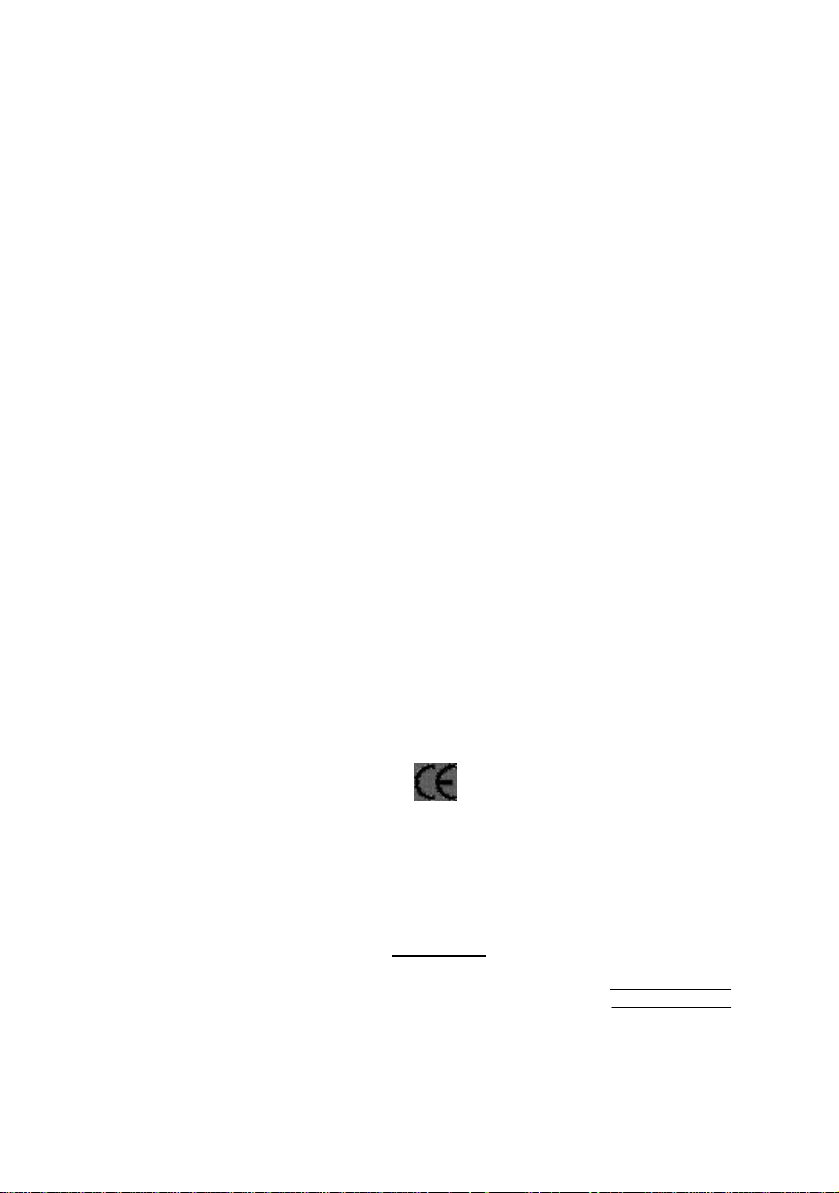
Ausschlager Weg 41, 1F, 20537 Hamburg, Germany
( description of the apparatus, system, installation to which it refers)
(reference to the specification under which conformity is declared)
in accordance with 89/336 EEC-EMC Directive
o EN 55011 Limits and methods of measurement
o EN 55013
o EN 55014 Limits and methods of measurement
o EN 55015 Limits and methods of measurement
o EN 55020
T EN 55022 Limits and methods of measurement
o DIN VDE 0855
o part 10
o part 12
T CE marking
o EN 60065
o EN 60335
of radio disturbance characteristics of
industrial,scientific and medical (ISM
high frequency equipment
Limits and methods of measurement
of radio disturbance characteristics of
broadcast receivers and associated
equipment
of radio disturbance characteristics of
household electrical appliances,
portable tools and similar electrical
apparatus
of radio disturbance characteristics of
fluorescent lamps and luminaries
Immunity from radio interference of
broadcast receivers and associated
equipment
of radio disturbance characteristics of
information technology equipment
Cabled distribution systems; Equipment
for receiving and/or distribution from
sound and television signals
The manufacturer also declares the conformity of above mentioned product
with the actual required safety standards in accordance with LVD 73/23 EEC
Safety requirements for mains operated
electronic and related apparatus for
household and similar general use
Safety of household and similar
electrical appliances
(Stamp)
Declaration of Conformity
We, Manufacturer/Importer
(full address)
G.B.T. Technology Träding GMbH
declare that the product
Mother Board
GA-8I875 / GA-8IK1100
is in conformity with
o EN 61000-3-2*
T EN 60555-2
o EN 61000-3-3* Disturbances in supply systems cause
T EN 60555-3
T EN 50081-1 Generic emission standard Part 1:
T EN 50082-1
o EN 55081-2
o EN 55082-2
o ENV 55104
o EN50091-2
(EC conformity marking)
o EN 60950
o EN 50091-1
Manufacturer/Importer
Date : August 23, 2003
Disturbances in supply systems cause
by household appliances and similar
electrical equipment “Harmonics”
by household appliances and similar
electrical equipment “Voltage fluctuations”
Residual commercial and light industry
Generic immunity standard Part 1:
Residual commercial and light industry
Generic emission standard Part 2:
Industrial environment
Generic emission standard Part 2:
Industrial environment
lmmunity requirements for household
appliances tools and similar apparatus
EMC requirements for uninterruptible
power systems (UPS)
Safety for information technology equipment
including electrical bussiness equipment
General and Safety requirements for
uninterruptible power systems (UPS)
Signature:
Name:
Timmy Huang
Timmy Huang
Page 4
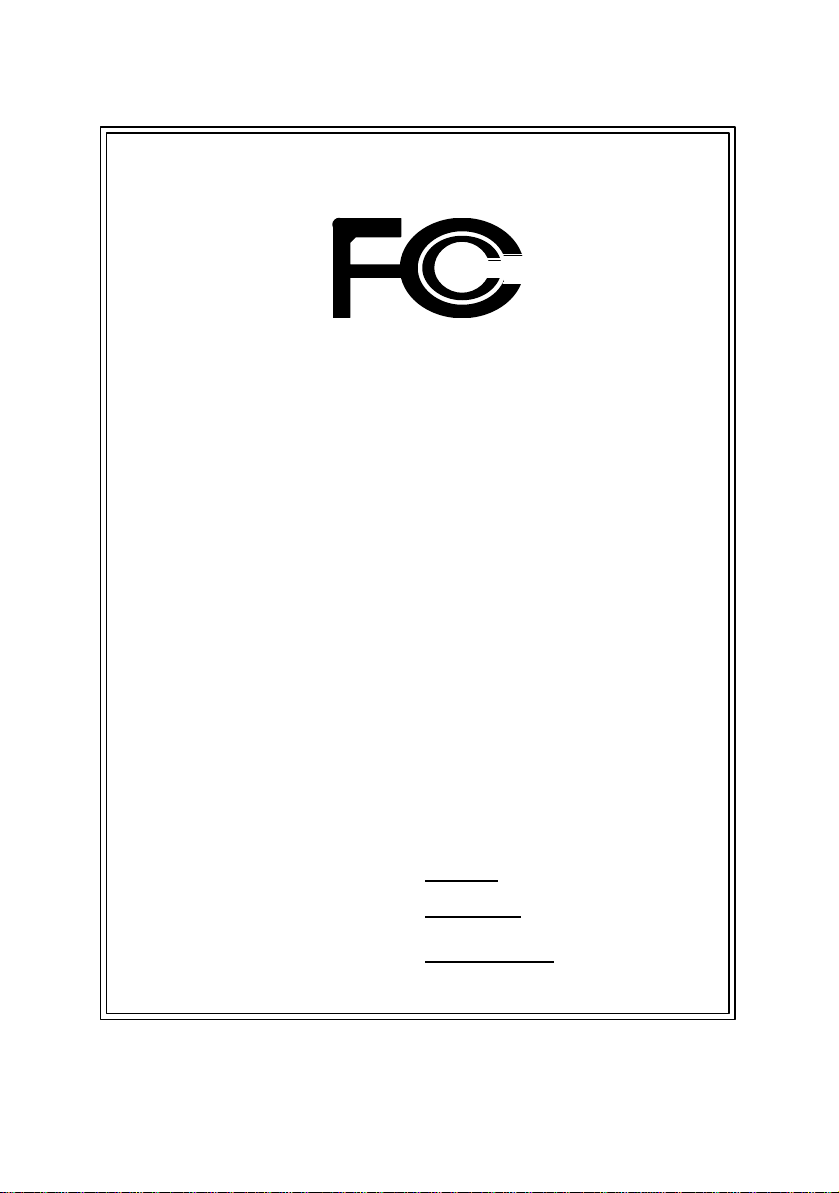
DECLARATI ON OF CONFORMITY
Per FCC Part 2 Section 2.1077(a)
Resp onsible Party Name:
Ad dress:
Phone/Fax No:
hereby declares that the product
Prod uct Name:
M odel Number:
Conform s to the following specifications:
FCC Part 15, Subpart B, Section 15.107(a) and Section 15.109(a),
Class B Digital Device
Sup plementary Information:
This device co mplies with part 15 of the FCC Rules . Operation is
subject to t he following two conditions: (1) This device may not
cause harmful and (2) this device must accept any inference received,
including that m ay cause undesired operation.
Representative Person’s Name:
Signature:
G .B.T. INC. (U.S.A.)
17358 Railroad Street
City of Ind ustry, CA 91748
(818) 854-9338/ (818) 854-9339
M otherboard
G A-8I875 / GA-8IK1100
ERIC LU
Eric Lu
Date:
August 23, 2003
Page 5

GA-8I875 / GA-8IK1100
P4 泰坦系列主機板
中文安裝使用手冊
®
Pentium
4 處理器主機板
Rev . 2002
12M C -8I875-2002
Page 6

繁
體
中
目錄
文
警告標語..................................................................................4
第一章 序言............................................................................5
特色彙總................................................................................................................ 5
GA-8I875 / GA-8IK1100 主機板Layout圖 ...................................................... 8
晶片組功能方塊圖 .......................................................................................... 9
第二章 硬體安裝步驟......................................................11
步驟1:安裝中央處理器(CPU) ...............................................................12
步驟1-1:中央處理器之安裝 .........................................................................12
步驟1-2:中央處理器之散熱裝置安裝 .........................................................13
步驟2:安裝記憶體模組 ..........................................................................14
步驟3:安裝介面卡..................................................................................... 17
步驟4:連接所有訊號線、排線、電源供應線及面板控制線 18
步驟4-1:後方I/O 裝置插座介紹 ...................................................................18
步驟4-2:插座及跳線介紹 .............................................................................20
第三章 BIOS 組態設定 ......................................................37
主畫面功能 (For Example BIOS Verson: FA) .............................................. 38
標準CMOS 設定............................................................................................... 40
進階 BIOS 功能設定 .......................................................................................43
整合週邊設定................................................................................................... 45
省電功能設定................................................................................................... 51
- 2 -GA-8I875 / GA-8IK1100 主機板
Page 7

隨插即用與PCI 組態設定 ..........................................................................54
電腦健康狀態................................................................................................... 55
頻率/ 電壓控制................................................................................................ 57
選擇語言.............................................................................................................. 60
載入 Fail-Safe 預設值...................................................................................... 61
載入Optimized 預設值.................................................................................... 62
設定管理者(Supervisor) / 使用者(User)密碼 .........................................63
離開SETUP 並儲存設定結果................................................................... 64
離開SETUP 但不儲存設定結果 .............................................................. 65
第四章 技術文件參考資料............................................67
@BIOS
EasyTune
BIOS 更新方法介紹 ........................................................................................ 69
二聲/ 四聲/ 六聲道音效功能介紹........................................................ 79
Jack-Sensing 功能介紹 .................................................................................... 85
UAJ 功能介紹 ..................................................................................................... 87
Xpress Recovery 介紹......................................................................................... 89
™
介紹 .......................................................................................................67
™
4 介紹............................................................................................... 68
繁
體
中
文
第五章 附錄..........................................................................93
目錄- 3 -
Page 8
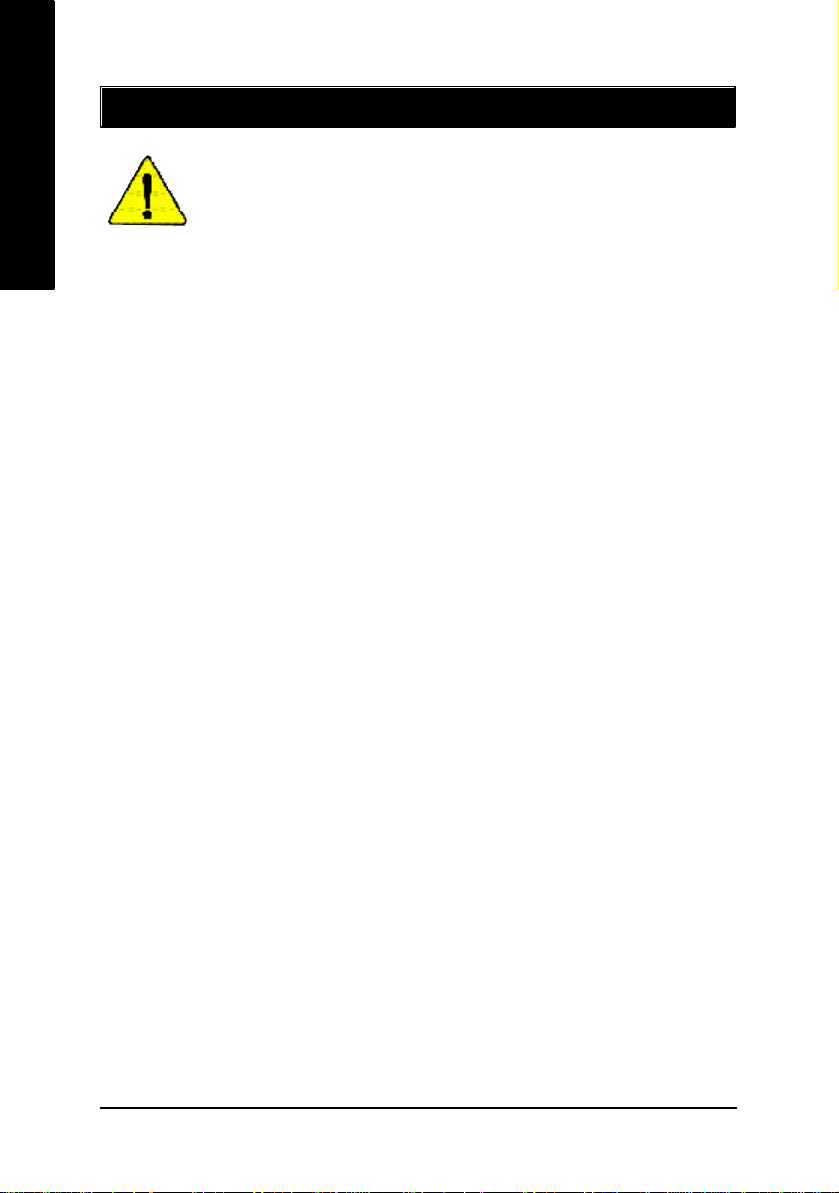
繁
體
中
文
警告標語
主機板由許多精密的積體電路及其他元件所構成,這些積體電路很容易因為遭到靜
電影響而損失。所以請在正式安裝前,做好下列準備。
1. 請將電腦的電源關閉,最好拔除電源插頭。
2. 拿取主機板時請儘量避免觸碰金屬接線部份。
3. 拿取積體電路元件(CPU 、RAM)時,最好能夠戴上有防靜電手環。
4. 在積體電路未安裝前,需將元件置放在靜電墊或防靜電袋內。
5. 當您將主機板中的 ATX電源供應器插座上的插頭拔除時,請確認電源供應器
的開關是關閉狀況。
安裝主機板至機殼中…
大多數電腦機殼的底部會有多個固定孔孔位,可使主機板確實固定並且不會短
路。請小心不要讓螺絲接觸到任何 PCB板上的線路或零件,當印刷電路主機板表面
線路接近固定孔時,您可使用塑膠墊片來讓螺絲與主機板表面隔離過,避免造成主
機板損壞或故障。
- 4 -GA-8I875 / GA-8IK1100 主機板
Page 9
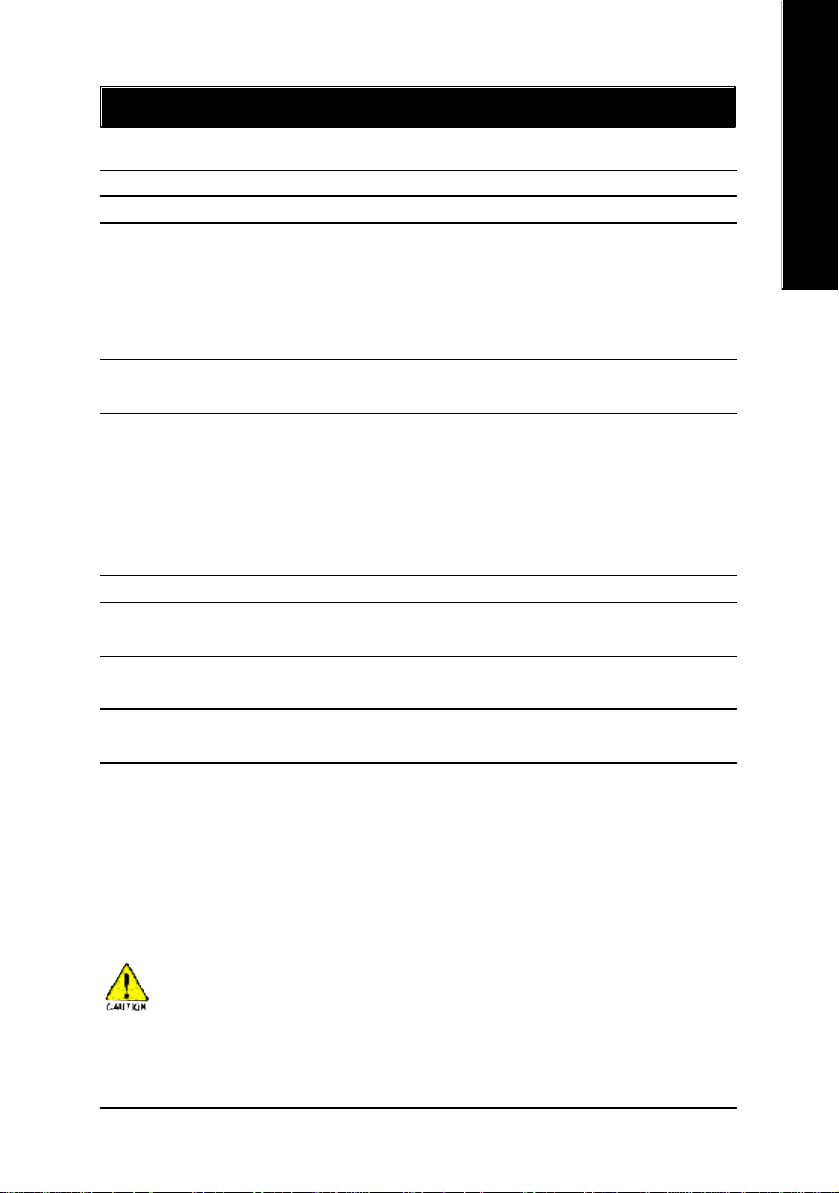
第一章 序言
繁
特色彙總
規格 — 主機板採四層設計 ATX 規格 30.5 公分x 24 .4公分
主機板 — GA-8I875 或GA-8IK1100
中央處理器 — Socket 478 支援最新Intel Micro FC -PGA2 Pentium® 4 處理器
— 支援Intel
— 支援Intel
— Intel® Pentium® 4 800/533/400MH z FSB
— 2nd 快取記憶體取決於CPU
晶片組 — Chipset Intel
— ICH 5R I/O C ontroller H ub
記憶體 — 6 184-pin DDR DIM M 插槽
— 支援雙通道DDR400/ DDR333/DDR26 6 DIMM
— 支援128M B/2 56MB/512MB/1 GB unbuffered DRAM
— 最大支援到 4GB
— 僅支援DDR DIM M
— 支援64bit EC C DRAM 完整模式
I/O 控制器 — IT87 12F
擴充槽 — 1 組AGP Pro 擴充槽,支援AGP Pro 8X/4X模式
— 5 支PCI 擴充槽支援33MHz 及PC I 2.3 c ompli ant
內建IDE — 2 IDE bus ma ster (UDMA 33/ATA 66/ATA 100) IDE埠可連接
4 ATAPI裝置
Serial ATA 插槽 — 內建IC H 5R 控制晶片
— 2 組Serial ATA插座(150 MB/秒)
®
®
®
Pentium
Pentium® 4 Processor with HT Technology
4 (Northwood, Prescott) 處理器
®
875P H OST/AGP/Controller
<Note>
體
中
文
續下頁.......
因為晶片組(Intel 875P)的架構限制, FSB800的Pntium 4處理器可支援 DDR400,
DDR333 及 DDR2 66 的記憶體模組;使用FSB533 的 Pntium 4 處理器時只能使用
DDR333 及 DDR2 66 的記憶體模組;當使用FSB400 的 Pntium 4 處理器時則只能
使用DDR266 的記憶體模組。
序言- 5 -
Page 10

繁
體
中
文
內建周邊設備 — 1 個軟碟插座支援兩台磁碟機(360K, 720K, 1.2M, 1.44M
及2.88M bytes)
— 1 組並列埠插座可支援Normal/EPP/ECP 模式
— 2組串列埠插座(C OM A & C OM B)
— 8 組USB 2.0/1.1 插座, 後端通用串列埠 x 4
前端通用串列埠 x 4 (使用排線接出)
— 3 組IEEE1 394插座(使用排線接出)
— 1 組紅外線插座
— 1 組前端音源插座
硬體監控 — CPU / 系統/ 電源風扇運轉偵測
— CPU 溫度偵測
— CPU 溫度警告
— 系統電壓偵測
— CPU / 系統/ 電源風扇故障警告功能
— CPU 風扇轉速控制
內建網路晶片 — 內建Intel® 82547 (KEN AI II CSA)晶片
支援資料傳輸率 10/100/1000
— 內建Intel® Kinnereth-R 晶片*
支援資料傳輸率 10/100
— 1 組RJ 4 5 埠
內建音效晶片 — Realte k ALC658UAJ CODEC
— 支援Jack-Se nsing 功能
— Line Out:2 個前置喇叭
— Line In:2 個後置喇叭(由軟體切換)
— Mic In:中置 / 重低音(由軟體切換)
— SPDIF In / Out
— CD In / AU X In / Ga me Port
內建SATA RAID 功能 — 內建ICH5R 晶片
— 支援 disk striping (RAID0)或 mirro ring (RAID 1)功能
— 支援 UDM A 最高到150 M B/ 秒
— UDM A 及PI O 模式
— 最高可使用2 組SATA 設備
— ACPI及ATA/ATAPI6
— 僅支援Win XP 作業系統
內建IEEE1394 — 內建TSB43AB23 晶片
#
#
只有 GA-8I875 才有此功能; * 只有 GA -8IK11 00 才有此功能。
- 6 -GA-8I875 / GA-8IK1100 主機板
續下頁.......
Page 11
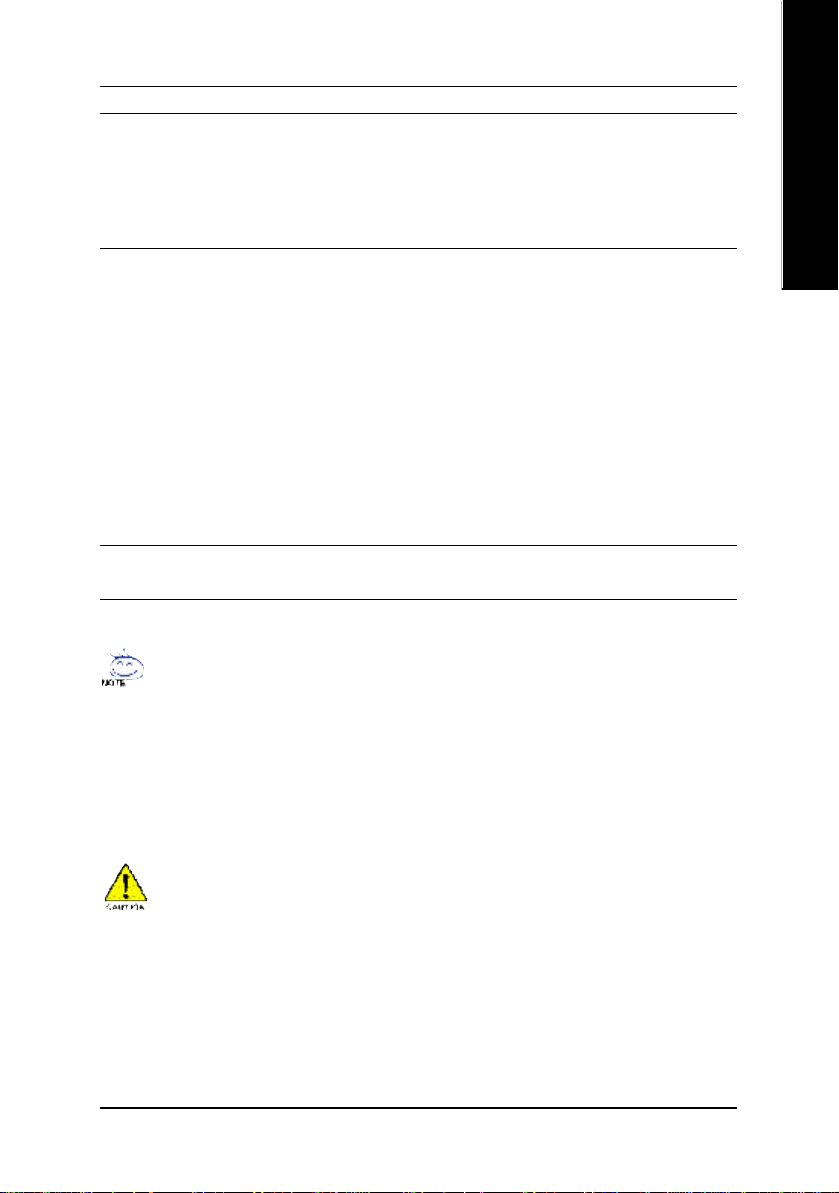
PS/2 插座 — PS/2 鍵盤插座及PS/2 滑鼠插座
BIOS — 使用經授權AWARD BIOS
— 支援Dual BIOS
— 支援多國語BIOS
— 支援Face W izard
— 支援Q-Fl ash
附加特色 — PS/2 鍵盤密碼開機
— PS/2 滑鼠開機
— 外接型數據機開機功能
— 支援STR 功能(Suspend -To-RAM)
— 網路喚醒功能(WOL)
— AC Rec ov ery
— 鍵盤過電流保護
— USB 鍵盤/ 滑鼠喚醒 S 3
— 支援@BIOS
— 支援Easy Tune 4
— 支援清除BIOS 密碼功能
超頻功能 — Over C lock (CPU/DDR/AGP) by BIOS
超頻功能 — Over 電壓 (CPU/DDR/AGP) by BIOS
支援HT 功能條件如下:
您的電腦系統必須支援以下元件才能確定啟動Hyper-Threading Technology
- CPU: An Intel® Pentium 4 Processor with HT Technology
- Chipset: An Intel® Chipset that supports HT Technology
- BIOS: A BIOS that supports HT Technology and has it enabled
- OS: An operation system that has optimizations for HT Technology
™
™
繁
體
中
文
請依據您CPU的規格來設定CPU 的頻率,我們不建議您將系統速度設定超
過硬體之標準範圍,因為這些規格對於周邊設備而言並不算是符合標準規
格。如果您要將系統速度設定超出標準規格,請評估您的硬體規格,例
如:CPU 、顯示卡、記憶體、硬碟來設定。
序言- 7 -
Page 12

繁
體
GA-8I875 / GA-8IK1100 主機板Layout 圖
中
文
KB_MS
R_USB
USB
AUDIO
CODEC
COMA
LPT
COMB
LAN
CD_IN
F_AUDIO
SPDIF_IO
SUR_CEN
IT8712
GAME
ATX_12V
Intel
#
KENAI II
Kinnereth R*
2X_DET
AUX_IN
DUAL CHANNEL DDR
IR
CPU_FAN
NB_FAN
AGP PRO
DDR 400+
WOL
SOCKET 478
P4 Titan
Intel® 875P
AGP_12V
PCI1
PCI2
PCI3
PCI4
PCI5
F2_1394
TSB43 AB23
F1_1394
DDR2
DDR3
DDR1
DDR4
DDR5
GA-8I875 (or GA-8IK1100)
CLR_PWD
Intel® ICH5R
MAIN
BIOS
F_USB1
INFO_LINK
PWR_LED
F_USB2
DDR6
RAM_LED
BAT
SYS_FAN
SATA1_SB
SATA0_SB
BACKUP
BIOS
ATX
FDD
PWR_FAN
IDE2
IDE1
F_PANEL
#
只有 GA-8I875 才有此功能; * 只有 GA -8IK11 00 才有此功能。
- 8 -GA-8I875 / GA-8IK1100 主機板
Page 13
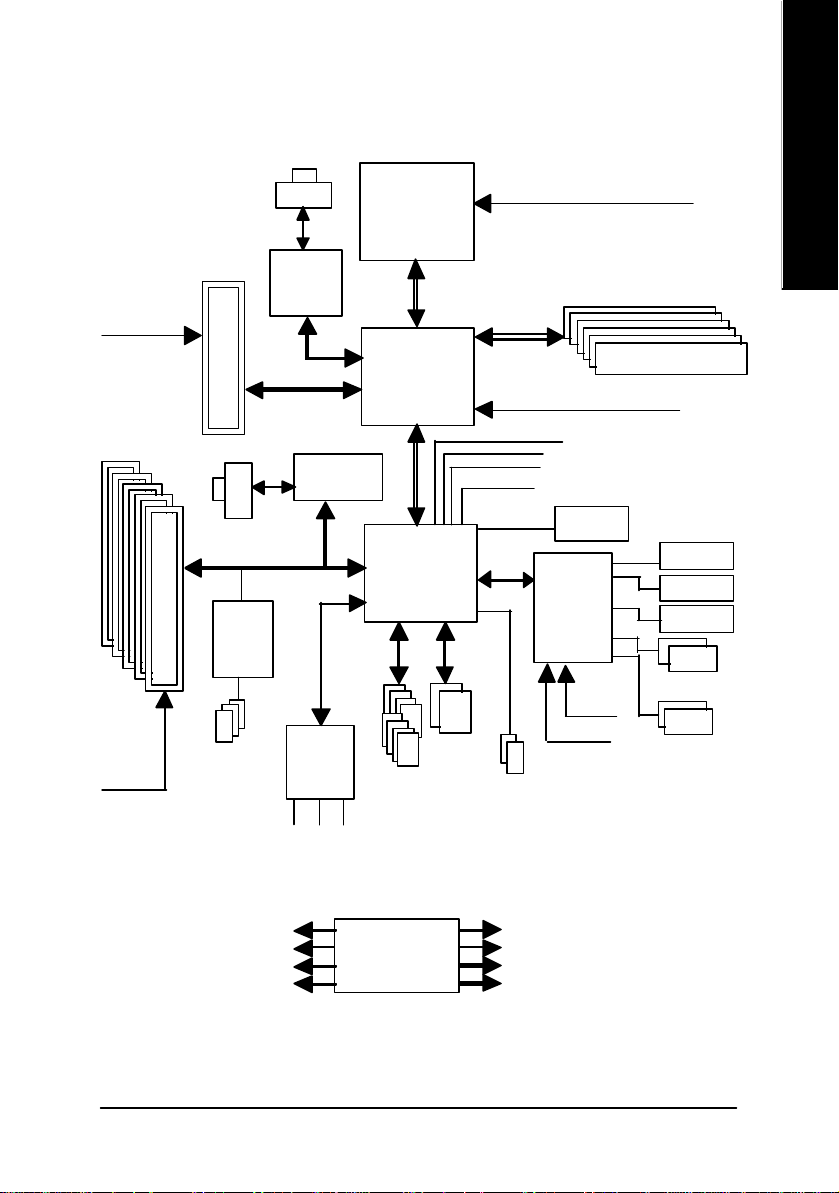
晶片組功能方塊圖
繁
體
AGPCLK
(66MHz)
5 PCI
PCICLK
(33MHz)
AGP PRO
4X/8X
RJ45*
TSB43AB23
3 IEEE1394
#
RJ45
Intel
KENAI II
#
CSA
Intel
Kinnereth R*
AC97
CODEC
MIC
LINE-IN
Socket 478
AC97 Link
8 USB
LINE-OUT
Pentium 4
CPU
System Bus
800/533/400MHz
Intel 875P
Intel
ICH5R
Ports
CPUCLK+/- (100/133/200MHz)
MCHCLK (100/133/200MHz)
66 MHz
33 MHz
48 MHz
LPC BUS
ATA33/66/100
IDE Channels
14.318 MHz
IT8712
24 MHz
33 MHz
2 Serial ATA
中
文
266/333/400MHz
DDR RAM
BIOS
Game Port
Floppy
LPT Port
PS/2 KB/Mouse
2 COM Ports
PCICLK (33MHz)
USBCLK (48MHz)
14.318 MHz
33 MHz
#
只有 GA-8I875 才有此功能; * 只有 GA -8IK11 00 才有此功能。
CLK GEN
CPUCLK+/- (100/133/200MHz)
AGPCLK (66MHz)
MCHCLK (100/133/200mHz)
ICH3V66 (66MHz)
序言- 9 -
Page 14
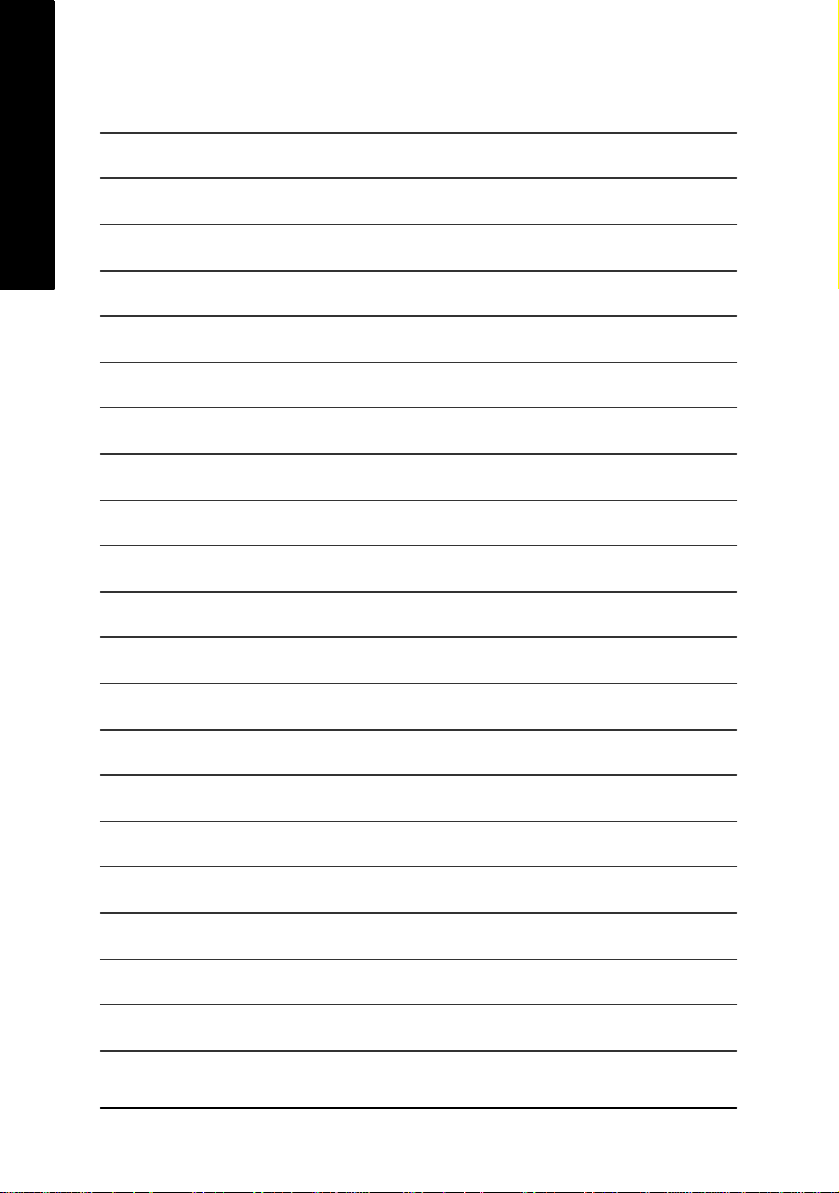
繁
體
中
文
- 10 -GA-8I875 / GA-8IK1100 主機板
Page 15

第二章 硬體安裝步驟
繁
請依據下列方式,完成電腦的安裝:
步驟 1 - 安裝中央處理器 (CPU)
步驟 2 - 安裝記憶體模組
步驟 3 - 安裝所有介面卡
步驟 4 - 連接所有訊號線、排線、電源供應線及面板控制線
步驟 1
步驟 4
體
中
文
步驟 2
步驟 4
步驟 3
進行至此步驟,恭喜您已經完成硬體的組裝!
注意關閉主機後方電源供應器上的電源開關,接上電源線後請再做最後
的檢查確認,開啟電源供應器電源開關或將電源線接上交流電,您就可
以繼續 BIOS 的設定及軟體的安裝。
硬體安裝步驟- 11 -
Page 16
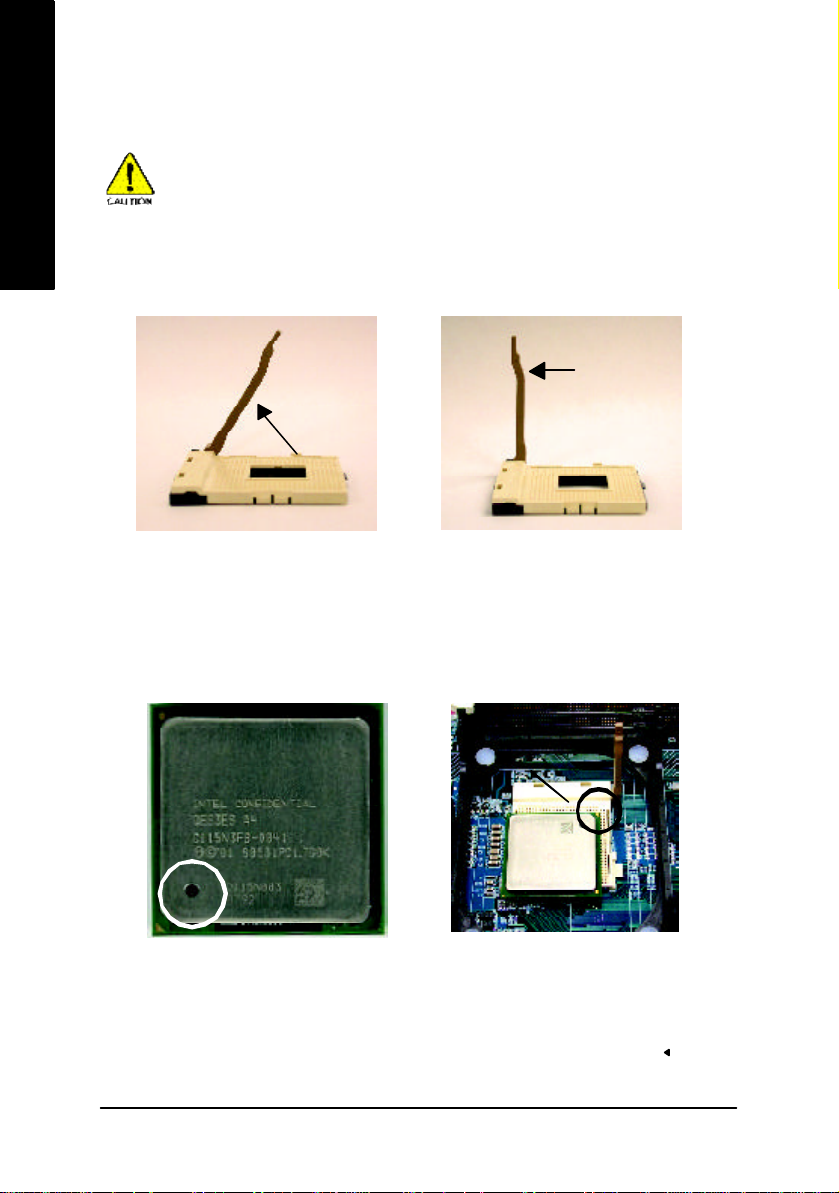
繁
步驟1:安裝中央處理器(CPU)
體
中
文
在開始安裝中央處理器(CPU)前,請遵守下方的警告訊息:
1. 請確認您使用的中央處理器為本主機板的支援範圍。
2. 請注意CPU的第一腳位置,若您插入的方向錯誤,處理器
就無法插入,請立刻更改插入方向。
步驟1-1:中央處理器之安裝
連桿拉至
約 65 度角
1. 將處理器插座連桿向上拉起
至約65度,連桿有時會有卡
住的感覺,此時稍加用力繼
續將連桿拉至90度,並會有
" 喀 " 的聲音。
連桿
2. 將處理器插座連桿向上拉起
至90 度角的位置。
第 1 腳
3. 中央處理器正面
第 1 腳
4. 將處理器的第一腳( 金色三
腳記號處) 對準插座上的缺
腳記號再將處理器插入插
座。處理器插入定位後,
再將連桿向下按至原位。
- 12 -GA-8I875 / GA-8IK1100 主機板
Page 17

步驟1-2:中央處理器之散熱裝置安裝
繁
在開始安裝中央處理器(CPU)的散熱風扇前,請遵守下方的
警告訊息:
1. 使用經 Intel 認證過的散熱風扇。
2. CPU 與風扇之間建議黏上散熱膠帶以增強散熱效果。
(當塗抹在 CPU 上的散熱膏呈現硬化的現象時,可能會產
生散熱風扇黏住CPU的情況,在此情況下如果您想移除散
熱風扇將會有損毀CPU的可能。為避免此情況發生,我們
建議您可使用散熱膠帶來取代散熱膏,或是小心地移除散
熱風扇。)
3. 依您實際所使用的散熱風扇,以正確方向將風扇確實扣
緊。確認 CPU 散熱風扇電源線接至 CPU_FAN 插座,完成安
裝。(詳細安裝步驟請參考散熱風扇的使用手冊。)
體
中
文
1. 先將CPU 散熱風扇一邊的卡
榫以平均施力的方式往下
壓,直至扣緊為止;以同樣
地方式再將另一邊卡榫扣
緊。
2. 將C P U 散熱風扇的電源線
插入主機板上的"CPU_FAN"
插座。
硬體安裝步驟- 13 -
Page 18
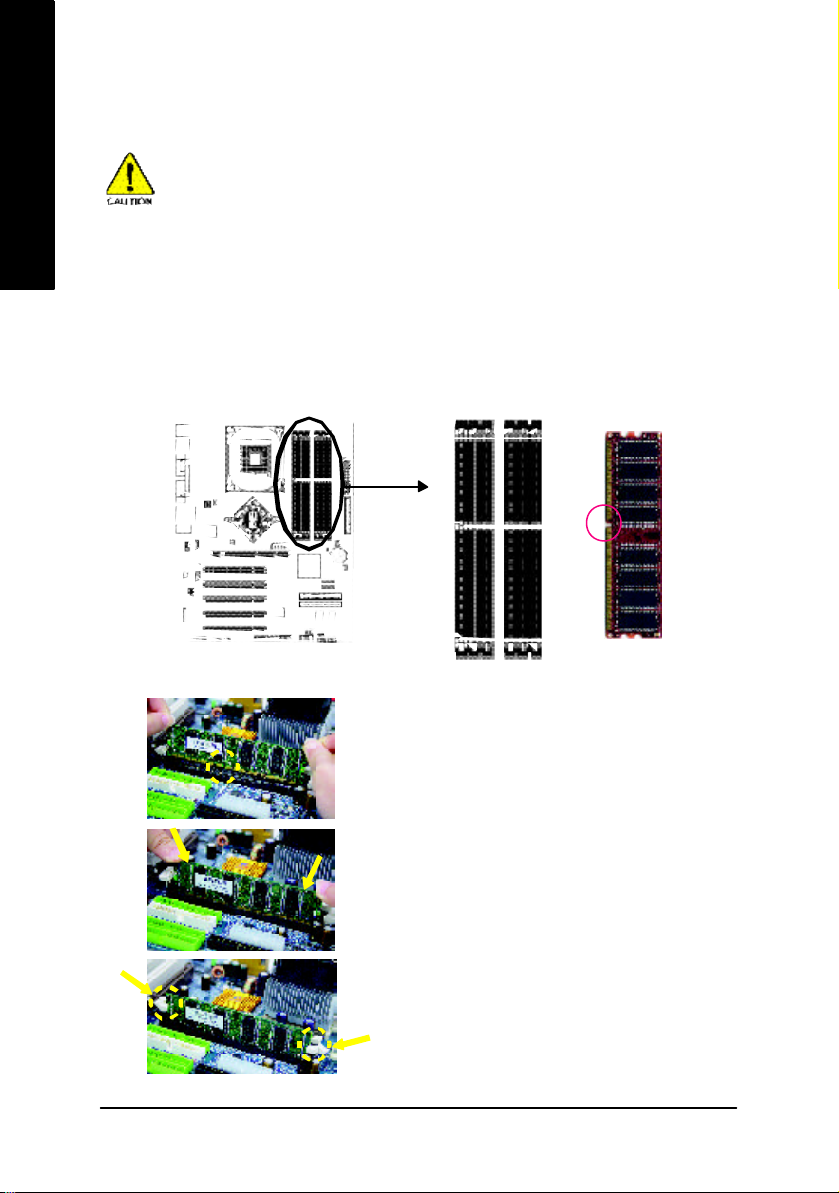
繁
步驟2:安裝記憶體模組
體
中
文
在開始安裝記憶體模組前,請遵守下方的警告訊息:
1. 當RAM_LED記憶體指示燈在亮的狀態時,請勿插拔記憶體
模組。
2. 記憶體模組設計有防呆標示,若您插入的方向錯誤,記憶
體模組就無法插入,請立刻更改插入方向。
此主機板有6 個(DIM M)擴充槽,BIOS 會自動偵測記憶體的規格及其大小。安裝記
憶體時只需插入插槽內即可,由於記憶體模組有一個凹痕,所以只能以一個方向插
入。在不同的插槽,記憶體大小可以不同。請先確認您所購買的記憶體模組適用本
主機板所支援的規格。
凹痕
DDR
1. 記憶體模組有一個凹痕,所以只能以一個方向
插入。
2. 扳開記憶體模組插槽卡榫,以平均施力的方
式,將記憶體模組下壓推入插座。記憶體模組
插入定位後,將卡榫向內按至卡住。
3. 將卡榫向內推,確實卡住記憶體模組DIMM 。
一旦固定位置,兩旁的卡榫便自動卡住記憶體
模組予以固定。試著輕輕搖動記憶體模組,若
不搖晃則裝置成功。
- 14 -GA-8I875 / GA-8IK1100 主機板
Page 19
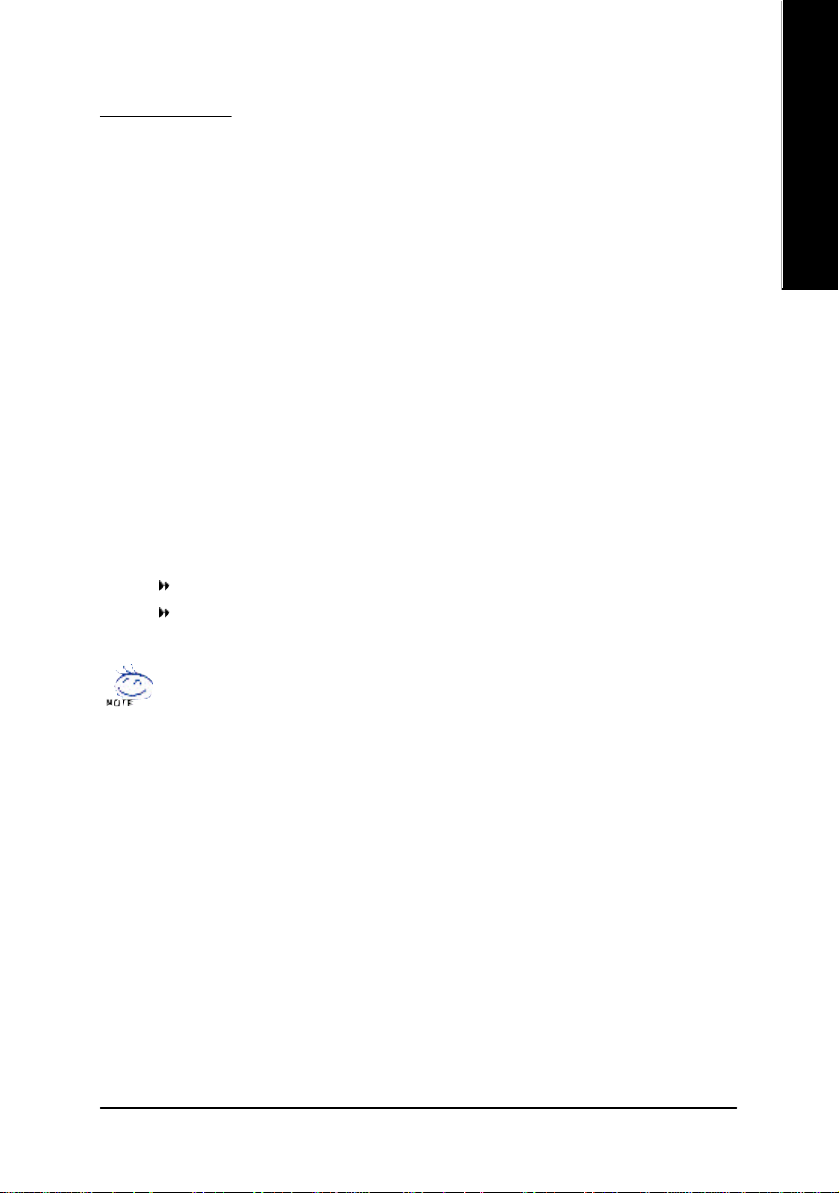
DDR 功能介紹
DDR(Double Data Rate)是PC 產業在SDRAM 架構上的一項重要演進,利用雙倍的
記憶體頻寬可解決系統資料的瓶頸問題。建立在 SD RA M 的基礎架構設計之上,
DDR 是一項高效能及低成本兼具的創新技術,能使記憶體廠商、OEM 系統廠商在
熟悉的標準上建構新一代的電腦系統產品。
因為具有優良可行性、價格以及整體市場的支援性,DDR SDRAM 將提供優良
的解決方式以及將現有的SDRAM 轉換到DDR SDR AM 的最佳路徑。
DDR 可雙倍讀與寫的資料傳輸速率,利用最高可達3.2GB/s(DDR400)的傳輸速度,
DDR能使系統廠商建立一個高效能及低滯留時間的DRAM架構,適合在伺服器、工
作站、高階PC 以及進階整合性電腦系統使用。
Dual Channel DDR:
GA-8I875 / GA-8IK1100 支援Dual C hannel Technology , 當啟動Dual Channel Technology
時,Memory Bus 的頻寬會增加為原來的兩倍,最高可達6.4GB/s (DDR400)。
GA-8I875 / GA-8IK1100 共包含6 條DIM M Slot ,每個C han nel包含3 條DIMM ,分別
為:
Channel A : DIMM 1, 2, 3
Channel B : DIMM 4, 5, 6
說明如下:
1. 如果只插一支、三支或五支DDR記憶體模組,是無法啟動Dual C hannel
Technology 的,只能當 Single Channel。
2. 如果是插二支DDR記憶體模組,請使用相同的DDR Memory size及顆粒
大小的記憶體模組,並請分別插在Channel A與 Channel B如DIMM 14
或DIMM 2 5 或DIMM 3 6 ,才可以啟動Dual Channel Technology ,二
條DDR 記憶體模組如果只插在同一個Channel ,是無法啟動Dua l Ch an-
nel Technology 。
3. 如果是插三支或五支 DD R 記憶體模組,是無法啟動Du al C h ann el
Technology,且部分Channel上的DDR記憶體模組會被忽略,請使用者特
別注意。
4. 如果是插四支DDR 記憶體模組,請使用2 組相同的DDR Memory size及
顆粒大小的記憶體模組,並將一組相同的DDR 記憶體模組插在 DIMM
1 4;反之另一組相同的DDR 記憶體模組插在DIM M 25,才能啟動
Dual C hannel Technology 。
繁
體
中
文
硬體安裝步驟- 15 -
Page 20
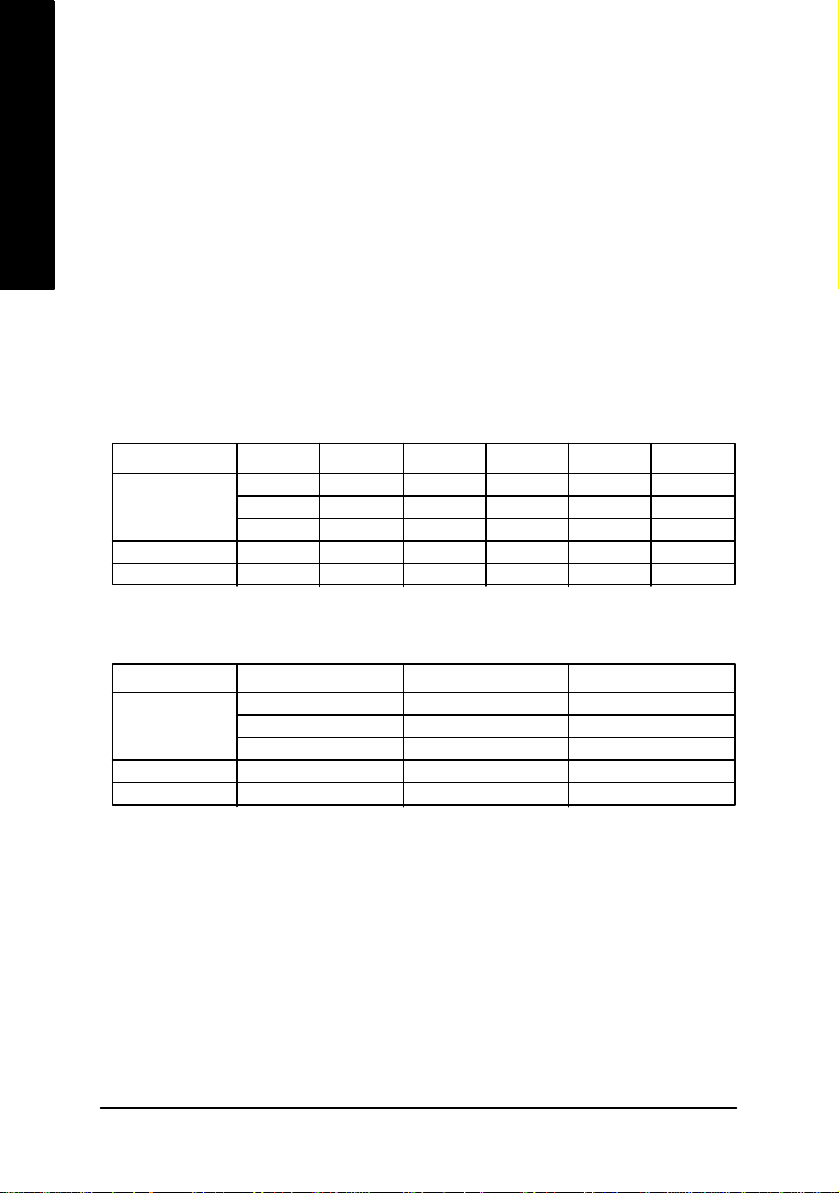
繁
體
中
文
5. 如果是插滿六支DDR記憶體模組,請使用相同顆粒,大小的DDR記憶體模組插
滿記憶體插槽,如此才能啟動 Dual Channel Technology ,且BIOS 才能偵測到每
根DDR 記憶體模組。如以下的排列:
DIMM 1:雙面單面記憶體模組
DIMM 2:單面記憶體模組
DIMM 3:單面記憶體模組
DIMM 4:雙面單面記憶體模組(如果DIM M 1使用雙面記憶體模組,
則DIMM 4 也必須使用雙面記憶體模組。)
DIMM 5:單面記憶體模組
DIMM 6:單面記憶體模組
所有的記憶體設定組態如以下二表:(注意:不在表中的組態即代表不開機)
l 表一:可啟動Dual Channel Technology(SS:單面,DS:雙面)
DIMM 1 DIMM 2 DIMM 3 DIMM 4 DIMM5 DIMM6
DS/SS X X DS/SS X X
2 支記憶體
4 支記憶體
6 支記憶體
X DS/SS X X DS/SS X
X X DS/SS X X DS/SS
DS/SS DS/SS X DS/SS DS/SS X
DS/SS SS SS DS/SS SS SS
l 表二:不啟動Dual Channel Technology(SS:單面,DS:雙面)
DIMM 1 DIMM 3 DIMM5
DS/SS X X
1 支記憶體
2 支記憶體
3 支記憶體
X DS/SS X
X X DS/SS
DS/SS DS/SS X
DS/SS SS SS
- 16 -GA-8I875 / GA-8IK1100 主機板
Page 21
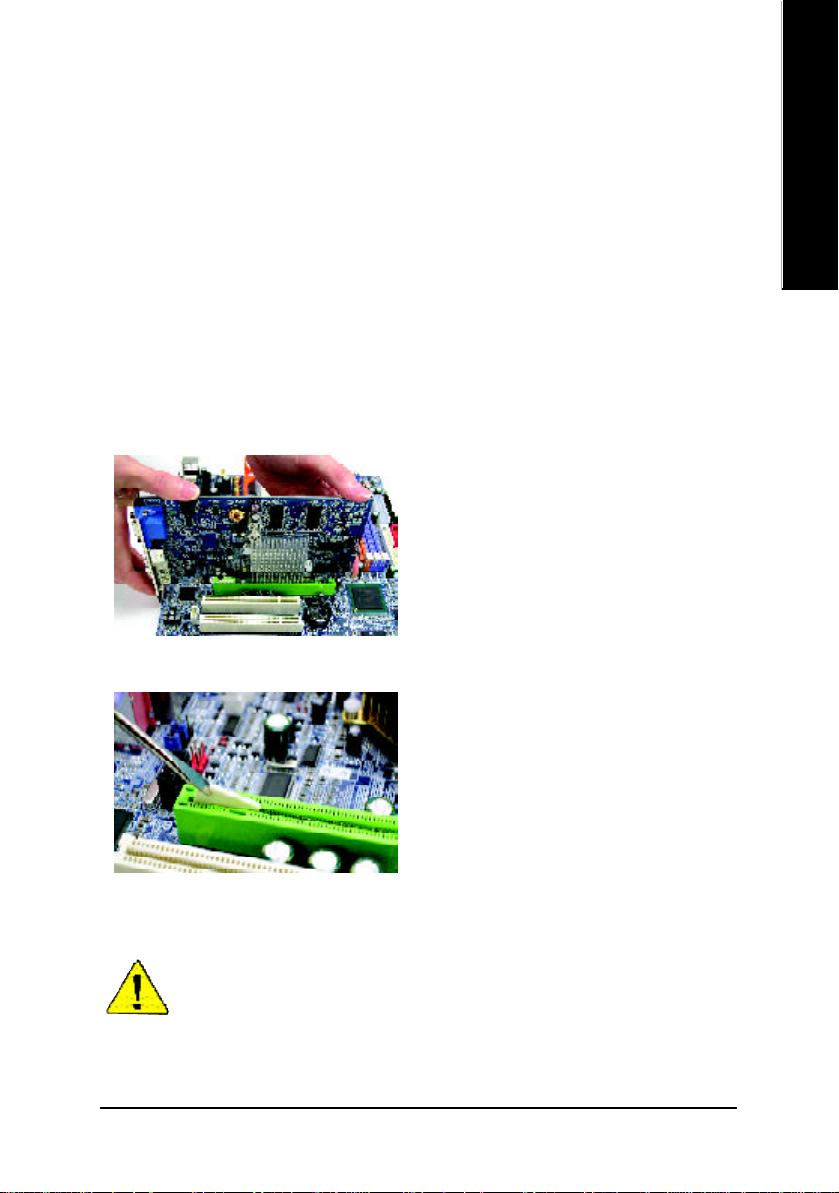
步驟3:安裝介面卡
繁
1. 在安裝介面卡之前請先詳細閱讀介面卡之使用手冊並將您電腦的電源關掉。
2. 將您電腦外殼拆除,並且讓自己保持接地。(為了使人體不帶電,以防止靜電傷
害電腦設備)。
3. 鬆開螺絲,移開介面卡安裝擴充槽旁的金屬擋片。
4. 將介面卡小心且確實的插入在擴充槽中。
5. 請確定所有介面卡皆確實固定插在該擴充槽,並將螺絲鎖回。
6. 重新將電腦機殼蓋上。
7. 接上電源線,若有必要請至BIOS 程式中設定介面卡之相關設定。
8. 安裝相關驅動程式。
請將 AGP卡對準主機板上的 AGP PRO插槽
插入,並請確認 AG P 卡很穩固的插在插
槽內。
如果您是使用AGP PRO的繪圖加卡,請先
將插槽內的擋片移除。
體
中
文
當您使用 2X(3.3V)的顯示卡, 2X_DET指示燈將會亮起,那表示您所使用的
顯示卡為2X (3.3V)在此主機板上可能造成無法正常開機的情況。
硬體安裝步驟- 17 -
Page 22
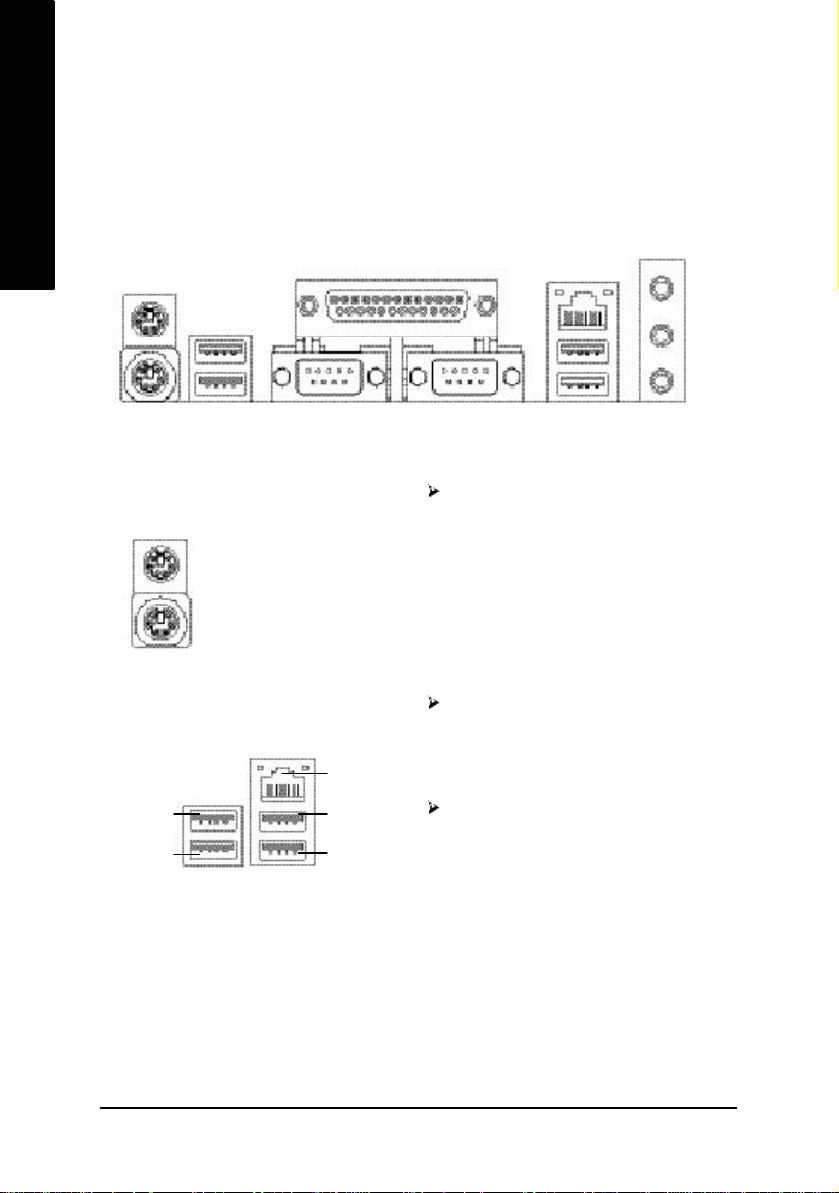
繁
步驟4:連接所有訊號線、排線、電源供應線及
體
中
文
面板控制線
步驟4-1:後方I/O 裝置插座介紹
u
v
u PS/2 鍵盤及 PS/2 滑鼠插座
PS/2 滑鼠插座
(6 pin Female)
PS/2 鍵盤插座
(6 pin Female)
v/x 通用序列埠 / 網路插座
USB 0
(通用序列埠0)
USB 1
(通用序列埠1)
w
LAN
(網路插座)
USB 2
(通用序列埠2)
USB 3
(通用序列埠3)
y
x
本主機板提供標準PS/2 鍵盤介面及
PS/2滑鼠介面插座。
GA- 8I 8 75 使用的網路插座是 G i gab it
Ethernet,以1000Mbps 速度執行。
GA-8IK1100 使用的網路插座是以 1 0/
100M bps 速度執行。*
當你要使用通用串列埠連接埠時,必
須先確認您要使用的週邊裝置為標準
的USB 介面,如:USB鍵盤,滑鼠,
USB 掃瞄器, U SB ZIP , U SB 喇叭
等…。而且您也必須確認您的作業系
統是否有支援此功能,或是需要另外
再掛其他的驅動程式,如此才能正常
工作,詳情請參考USB週邊裝置的使
用手冊。
#
#
只有 GA-8I875 才有此功能; * 只有 GA -8IK11 00 才有此功能。
- 18 -GA-8I875 / GA-8IK1100 主機板
Page 23
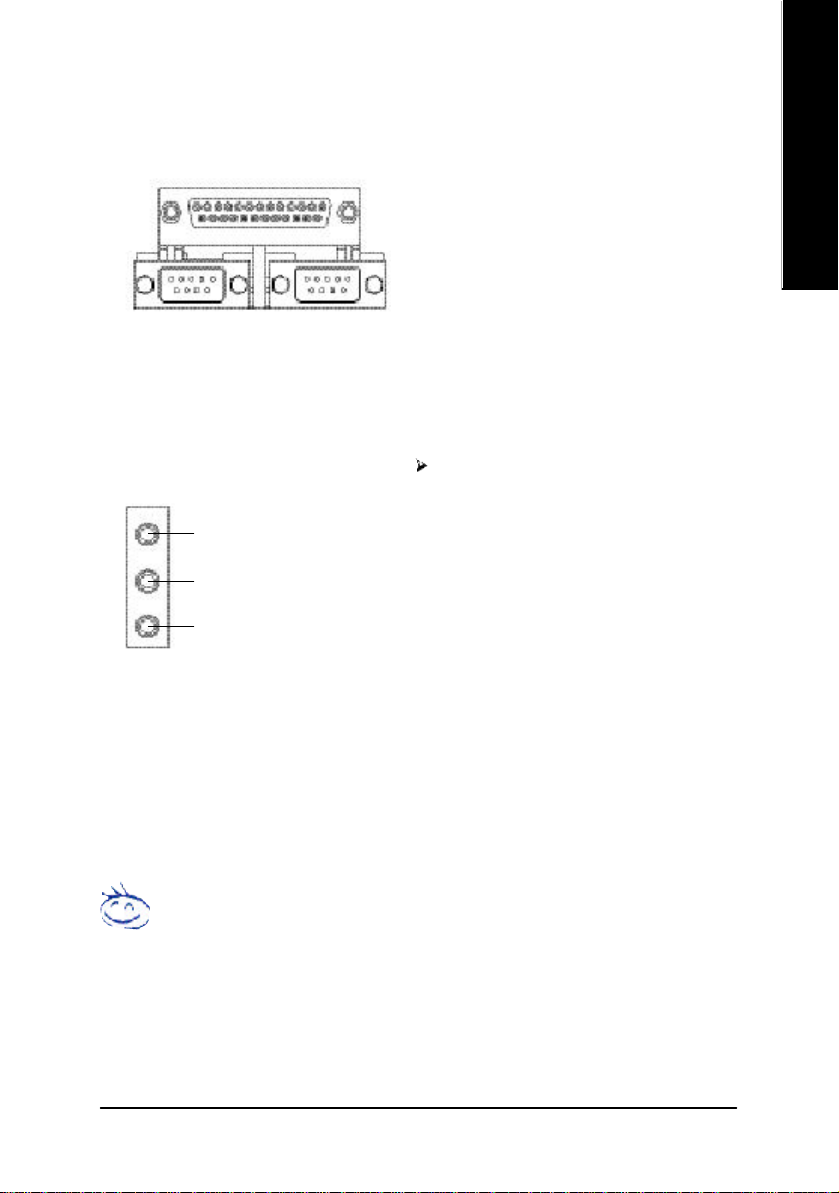
w 串列埠 A / 串列埠 B / 印表機並列埠插座
並列埠插座
(25 pin Female)
Ø 本主機板支援兩組標準的串列埠傳輸協
定之週邊裝置,及一組標準的並列傳輸
協定之週邊裝置,您可以依據您的需求
連接您需要的裝置,如並列埠有印表
機,串列埠有滑鼠、數據機等。
繁
體
中
文
串列埠A
串列埠 (9 pin Male)
y 音源插座
Line In (後置揚聲器)
Line Out (前置揚聲器)
MIC In (中央/ 重低音聲道)
串列埠B
麥克風接腳可接在麥克風輸入端,至於
音源輸入端可以接上如:光碟機,隨身
聽及其他音源輸入接腳。您可以藉由音
效軟體去選擇使用2-/4-/6- 聲道音效功
能,假如你要啟動6-channel功能,請先
將音效軟體設妥,以下有2種硬體接法
提供你選擇。
方法一:
直接將前端喇叭接至" Lin e O u t" 音源插
座,再將後端喇叭接至"Line In" 音源插
座,最後將中央重低音喇叭接至 "Mic In"
音源插座。
方法二:
你可以參考第29頁,並聯絡相關代理商
購買SU R_CEN 連接排線套件。
若您需要更細部的 2-/4-/6- 聲道設定手冊,請參考第 79 頁。
硬體安裝步驟- 19 -
Page 24
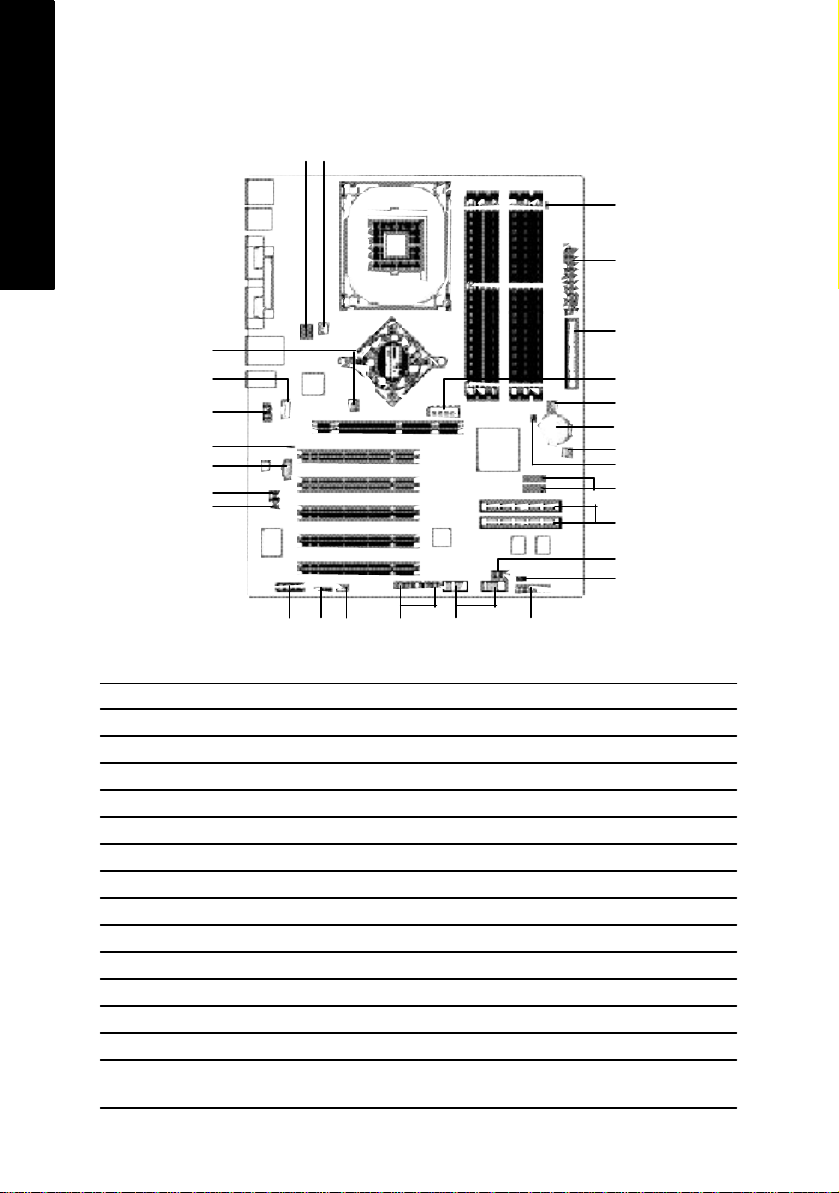
繁
步驟4-2:插座及跳線介紹
體
中
文
7
18
15
14
19
17
16
23 20
1) ATX_12V
2) ATX
3) AGP_12V
4) CPU_FAN
5) SYS_FAN
6) PWR_FAN
7) NB_FAN
8) FDD
9) IDE1 / IDE2
10) SATA0_SB / SATA1_SB
11) F_PANEL
12) PWR_LED
13) RAM_LED
14) 2X_DET
4
1
13
2
8
3
6
27
5
25
10
9
24
12
22
26
15) F_AUDIO
16) SUR_CEN
17) SPDIF_IO
18) CD_IN
19) AUX_IN
20) F_USB1 / F_USB2
21) F1_1394 / F2_1394
22) IR
23) GAME
24) INFO_LINK
25) CLR_PWD
26) WOL
27) BAT
1121
- 20 -GA-8I875 / GA-8IK1100 主機板
Page 25

1) ATX_12V (+12V 電源插座)
請特別注意,此 ATX_12V電源插座為提供CPU電源使用。若沒有插上ATX_12V電
源插座,系統將不會啟動。
繁
體
中
文
432
1
接腳 定義
1 接地腳
2 接地腳
3 +12V
4 +12V
2) ATX (ATX Power電源插座)
請特別注意,先將 AC交流電(110/220V)拔除,再將 ATX電源插頭緊密的插入主機
板的 ATX電源插座,並接好其相關配備才可以將 AC交流電(110/220V)插入交流電
源插座。
11
20
1
10
接腳 定義
1 3.3V
2 3.3V
3 接地腳
4 VCC
5 接地腳
6 VCC
7 接地腳
8 Pow er Good
9 5V SB (stand by +5V)
10 +12V
11 3.3V
12 -12V
13 接地腳
14 PS_ON (soft on/off)
15 接地腳
16 接地腳
17 接地腳
18 -5V
19 VCC
20 VCC
硬體安裝步驟- 21 -
Page 26
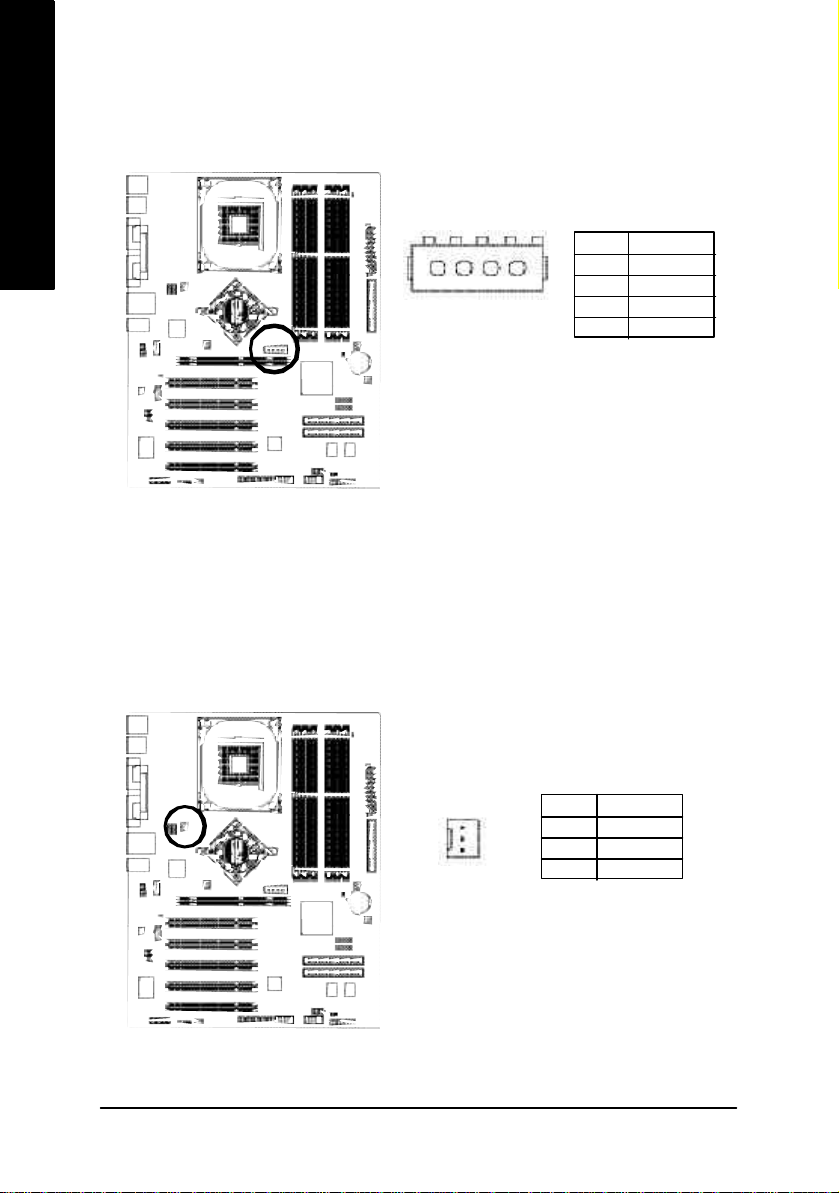
繁
體
中
3) AGP_12V (AGP 卡 12V 電源插座)
若您的AGP Pro 顯示卡需要額外的電源,可以將電源供應器的週邊電源插頭連
接至此插座。
文
接腳 定義
1 無作用
14
2 接地腳
3 接地腳
4 +12V
4) CPU_FAN (CPU 散熱風扇電源插座)
請特別注意,當我們安裝處理器時要特別注意將散熱風扇安裝妥當,不然您的
處理器將處於不正常的工作環境,甚至會因為溫度過高,而燒毀處理器。此
CPU 散熱風扇電源插座,提供最大電流及功率分別為600 毫安培。
1
接腳 定義
1 接地腳
2 +12V
3 訊號腳
- 22 -GA-8I875 / GA-8IK1100 主機板
Page 27
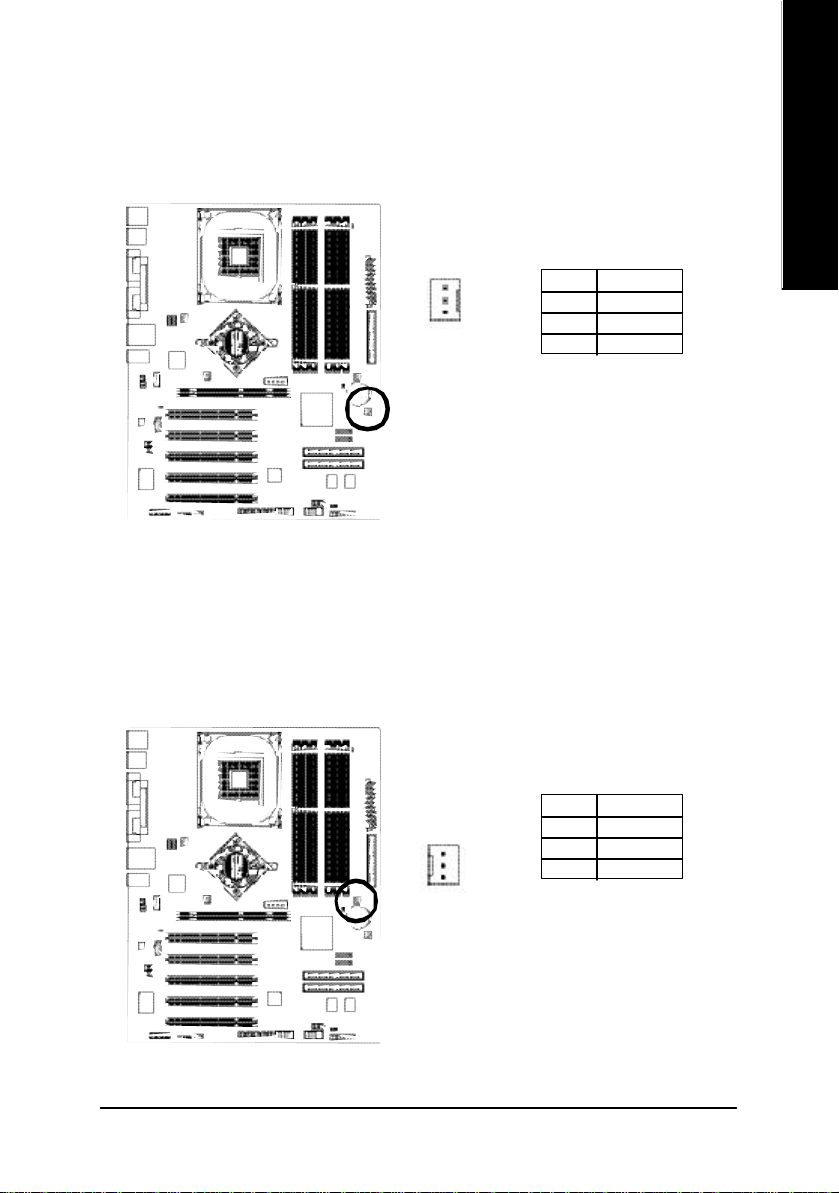
5) SYS_FAN (系統散熱風扇電源插座)
請特別注意,當有些AGP 或 PCI 卡有散熱風扇接腳,我們即可以利用系統散熱
風扇接腳,來協助相關裝置散熱。
接腳 定義
1 接地腳
1
2 +12V
3 訊號腳
6) PWR_FAN (Power 散熱風扇電源插座)
請特別注意,當我們安裝處理器時要特別注意將散熱風扇安裝妥當,不然您的
處理器將處於不正常的工作環境,甚至會因為溫度過高,而燒毀處理器。此
CPU 散熱風扇電源插座,提供最大電流及功率分別為600 毫安培。
繁
體
中
文
接腳 定義
1
1 接地腳
2 +12V
3 訊號腳
硬體安裝步驟- 23 -
Page 28
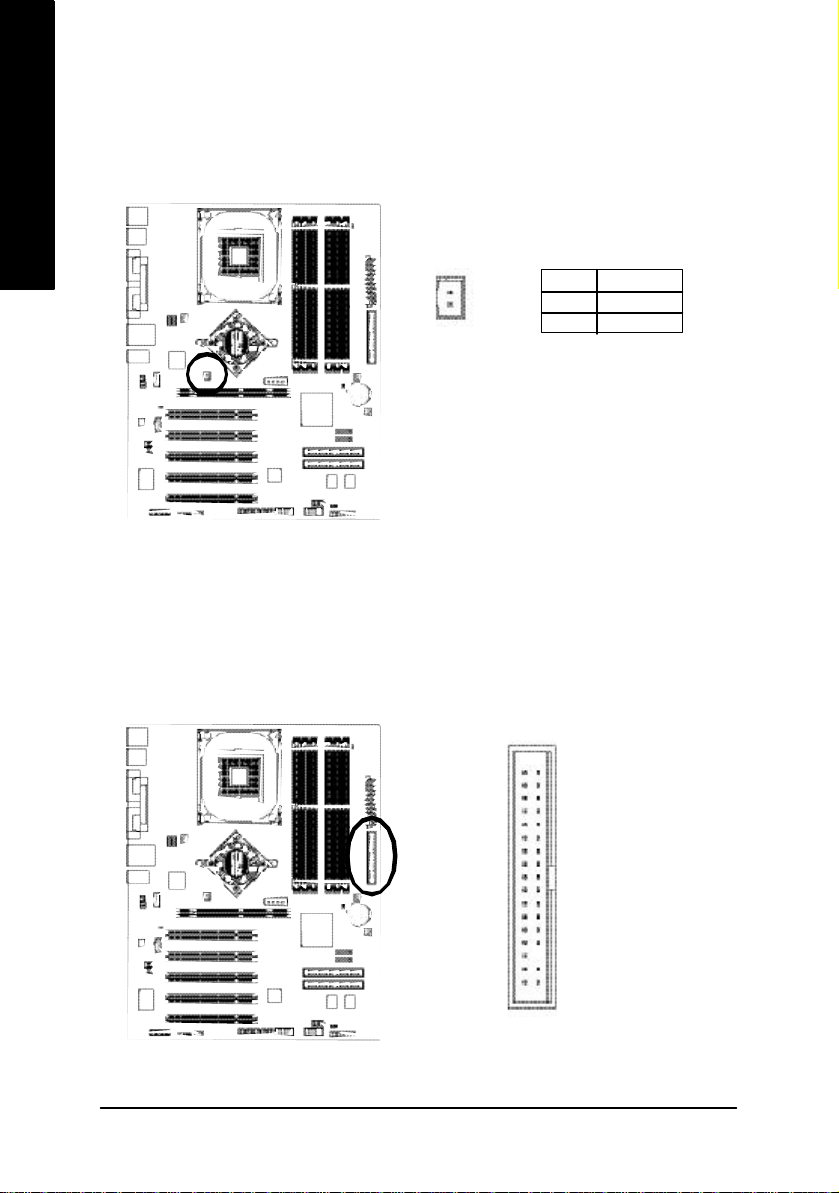
繁
體
中
文
7) NB_FAN (北橋晶片風扇電源插座)
請特別注意,當有些AGP 或 PCI 卡有散熱風扇接腳,我們即可以利用系統散熱
風扇接腳,來協助相關裝置散熱。
接腳 定義
1 VCC
1
2 接地腳
8) FDD (軟碟機插座)
請特別注意,這個插座用來連接軟式磁碟機的排線,而排線的另一端可以連接
一部軟式磁碟機。通常排線的Pin1 會以紅色表示,請連接至插座的 Pin1 位置。
34
2
- 24 -GA-8I875 / GA-8IK1100 主機板
33
1
Page 29

9) IDE1 / IDE2 (第一組及第二組 IDE 插座)
請特別注意:
請將您的第一顆硬碟連接第一組IDE 插座。光碟機接至第二組 IDE 插座。
2
繁
體
中
文
1
IDE2
IDE1
40
10) SATA0_SB / SATA1_S B (Serial ATA插座)
Serial ATA插座提供每秒150MB的傳輸速度,您可以將Serial ATA設備接至此插座。
若您要使用RAID功能,請配合BIOS 做 Se rial ATA RAID 設定,並且請安裝適當的
驅動程式,方可正常動作。請特別注意:此 SATA插座僅提供RAID 0功能,並僅
支援WinXP 。
接腳 定義
7
SATA1_SB
7
SATA0_SB
1 接地腳
2 TXP
3 TXN
4 接地腳
5 RXN
6 RXP
7 接地腳
39
硬體安裝步驟- 25 -
Page 30

繁
體
11) F_PAN EL (前端控制面板跳線)
請特別注意,當您購買電腦機殼時,電腦機殼的控制面板有電源指示燈,喇
叭,系統重置開關,電源開關等,你可以依據上列表格的定義加上連接。
中
文
Messag e LED/
Pow er/
Sleep LED
2
1 1
1 1
1
IDE Hard Dis k Active LED
Soft Power
Conne ctor
MSG+
MSG-
HD-
HD+
Reset Switch
PW+
RES-
PW-
RES+
NC
Speak er Connector
SPEAK+
SPEAK-
1
20
19
HD (IDE Hard Disk Active LED) Pin 1: LED anode(+)
(Blue) Pin 2: LED cathode(-)
SPK (Speaker Connector) Pin 1: VCC(+)
(Amber) Pin 2- Pin 3: NC
Pin 4: Data(-)
RES (Reset Sw itch) Open: Normal Operation
(Green) Close: Reset H ardware System
PW (Soft Power Connector) Open: Normal Operation
(Red) Close: Power On/Off
MSG(Message LED/ Power/ Sleep LED) Pin 1: LED anode(+)
(Yellow) Pin 2: LED cathode(-)
NC (Purple) NC
- 26 -GA-8I875 / GA-8IK1100 主機板
Page 31

12) PWR_LED
請特別注意,此 PWR_LED是連接系統電源指示燈。指示系統處於ON或OFF,當
Power LED在 Suspend 模式下,會以閃爍的方式呈現。如果您使用的是雙顏色的
power LED, LED會變顏色。
接腳 定義
1
1 MPD+
2 MPD-
3 MPD-
13) RAM _DET (記憶體電源指示燈)
當記憶體電源指示燈亮起時,千萬不可以插拔記憶體裝置,因為記憶體插槽還
有待機電源,可能會導致短路或者其他不可預知的問題,請將STR功能關閉或
將交流電源(AC110/220V)拆下再做記憶體插拔的動作。
繁
體
中
文
+
_
硬體安裝步驟- 27 -
Page 32

繁
體
中
文
14) 2X_DET ( AGP 2X 顯示卡指示燈)
當您使用2X(3.3V)的顯示卡,2X_DET 指示燈將會亮起,那表示您所使用的顯示
卡為2X(3.3V)在此主機板上可能造成無法正常開機的情況。
+
_
15) F_AUD I O (前端音源插座)
請特別注意,當您購買電腦機殼時,可以選購音效接腳是設計在電腦機殼的前
面面板上,此時就可以使用前端音源接腳,如果有任何問題可就近向經銷商詢
問相關問題。若您要使用前端音源接腳,請移除Pin5-6 , Pin9 -10 的 Jumper 。請
注意,前端音源插座與後端音源插座只能擇一使用。
接腳 定義
1 MIC
10 9
2
1
2 接地腳
3 REF
4 電源
5 Front Audio (R)
6 Rear Audio (R)
7 Reserved
8 無接腳
9 Front Audio (L)
10 Rear Audio (L)
- 28 -GA-8I875 / GA-8IK1100 主機板
Page 33

16) SUR_C EN (中央聲道與重低音模組擴充插座)
請特別注意,您可以參考下列接腳定義,並聯絡相關代理商購買SUR_CEN連接
排線套件。
2
165
接腳 定義
1 SUR OUTL
2 SUR OUTR
3 接地腳
4 無接腳
5 CENTER_OUT
6 BASS_OUT
17) SPDI F_I O (S PDI F 輸入 / 輸出插座)
Sony/Philip Digital Interface Format為新力/ 飛利浦所制定的數位介面格式,SPDIF 輸
出能夠提供數位音效給外接的喇叭或者第三代音效編碼格式(AC-3)解壓縮成杜比
數位格式。請特別注意,使用此功能時,須確認您的音響系統具有數位輸入
(SPDIF In)功能。您所使用的SPDIF_IO 套件是否與接腳定義吻合,並是否正確安
裝;若安裝不當可能造成設備無法使用甚至於損毀。此 SPDIF_IO排線為選擇性
的功能套件,建議您可以聯絡當地代理商購買。
繁
體
中
文
1625
接腳 定義
1 VCC
2 無接腳
3 SPDIF
4 SPD IFI
5 接地腳
6 接地腳
硬體安裝步驟- 29 -
Page 34

繁
體
中
文
18) CD_IN (光碟機音源插座)
光碟機音源插座:將 CD-ROM 或 DVD-ROM 的 CD 音源連接至此主機板內建音效卡
中。
1
接腳 定義
1 左聲道音源輸入
2 接地腳
3 接地腳
4 右聲道音源輸入
19) AUX _I N (外接音源輔助插座)
外接音源輔助插座:將電視協調器或MPEG解壓縮卡的音源連接至主機板內建音
效卡中。
1
接腳 定義
1 左聲道音源輸入
2 接地腳
3 接地腳
4 右聲道音源輸入
- 30 -GA-8I875 / GA-8IK1100 主機板
Page 35

20) F_USB1 / F_US B2 (前端通用串列埠插座,黃色)
您所使用的前端USB套件是否與接腳定義吻合,並是否正確安裝;若安裝不當
可能造成設備無法使用甚至於損毀。此前端USB排線為選擇性的功能套件,建
議您可以聯絡當地代理商購買。
F_USB1
2
1
接腳 定義
1 電源
2 電源
3 USB Dx-
4 USB Dy-
5 USB Dx+
6 USB Dy+
7 接地腳
8 接地腳
9 無接腳
10 無作用
F_USB2
2
10
9
1
21) F1_1394 / F2_1394 (IEEE1 394 插座)
電子電機工程師協會1394標準協定連接埠,IEEE1394:為(Insitute of Electrical Eletronics
Engineers)電子電機工程師協會所制定的串列匯流排介面標準具有高速、高頻寬
及熱插拔功能。您所使用的 IEEE1394套件是否與接腳的定義吻合,並是否正確
安裝;若安裝不當可能造成設備無法使用甚至於損毀。此前端 IEEE1394連接排
線為選擇性的功能套件,建議您可以聯絡當地代理商購買。
F2_1394
2 16
1 15
Pin No. Definition
1 電源
2 電源
3 TPA0+
4 TPA05 接地腳
6 接地腳
7 TPB0+
8 TPB09 電源
10 電源
11 TPA1+
12 TPA113 接地腳
14 無接腳
15 TPB1+
16 TPB1-
F1_1394
2 10
1
接腳 定義
1 TPA2+
2 TPA23 接地腳
4 接地腳
5 TPB2+
6 TPB27 電源
8 電源
9 無接腳
10 接地腳
繁
體
中
10
9
9
文
硬體安裝步驟- 31 -
Page 36

繁
體
中
文
22) IR (紅外線插座)
請特別注意,當你使用紅外線接腳時,需要特別注意紅外線接腳是有方向性
的,且紅外線搖控裝置配件為選購之套件,需另外購買,此主機板支援標準IR
傳輸協定。請特別注意,您所使用的套件是否與接腳的定義吻合,並正確安
裝,若安裝不當可能造成設備裝置無法使用甚至於損毀。此套件為選擇性的,
建議您可以聯絡當地代理商購買。
接腳 定義
1 +5V 電源
1
2 無接腳
3 接收資料腳
4 接地腳
5 傳輸資料腳
23) GAME (遊戲搖桿插座)
此插座支援遊戲搖桿,您可以連絡代理商購買相關套件。請特別注意,您所使
用的套件是否與接腳的定義吻合,並正確安裝,若安裝不當可能造成設備裝置
無法使用甚至於損毀。此套件為選擇性的,建議您可以聯絡當地代理商購買。
接腳 定義
1 電源
2 GRX1_R
3 接地腳
2
1
16
15
4 GPSA2
5 電源
6 GPX2_R
7 GPY2_R
8 MSI_R
9 GPSA1
10 接地腳
11 GPY1_R
12 電源
13 GPSB1
14 MSO_R
15 GPSB2
16 無接腳
- 32 -GA-8I875 / GA-8IK1100 主機板
Page 37

24) INFO_ LI NK
此插座提供您連接更新的外接裝置,以提供您更多的功能。請特別注意,您所
使用的套件是否與接腳的定義吻合,並正確安裝,若安裝不當可能造成設備裝
置無法使用甚至於損毀。此套件為選擇性的,建議您可以聯絡當地代理商購
買。
接腳 定義
1 SMBCLK
2 電源
102
1
9
3 SMBDATA
4 GPIO
5 接地腳
6 接地腳
7 無接腳
8 無作用
9 +12V
10 +12V
25) CLR_PW D (清除密碼)
請將Jumper 設為 ope n 後,將系統重新開機,BIOS 的密碼設定便會清除。(包括
User password 及 Su perv isor p assw ord)。當 Ju mpe r 設為close 時,則維持原本的狀
態。
繁
體
中
文
Open: Clear Password (清除密碼)
1
Close: Normal (一般)
1
硬體安裝步驟- 33 -
Page 38

繁
體
中
文
26) WOL (網路卡喚醒功能插座)
主要是透過區域網路傳輸。若要使用LAN喚醒功能,您的網路卡上的晶片組必
須支援此功能,並使用排線連接 LAN卡和主機板上的 WOL接腳。此套件為選擇
性的,建議您可以聯絡當地代理商購買。
27) BATTE RY (電池)
1
接腳 定義
1 +5V 待機電源
2 接地腳
3 訊號腳
+
警 告
如果電池有任何不正確的移除動作,
將會產生危險。
如果需要更換電池時請更換相同廠
牌、型號的電池。
有關電池規格及注意事項請參考電池
廠商之介紹。
若您要清除CMOS 內的資料...
1. 請先將電腦關機並拔除電源插座。
2. 將電池從主機板拆下並等待30 秒。
3. 再將電池重新裝好。
4. 接上電源,即可開機。
- 34 -GA-8I875 / GA-8IK1100 主機板
Page 39

繁
體
中
文
硬體安裝步驟- 35 -
Page 40

繁
體
中
文
- 36 -GA-8I875 / GA-8IK1100 主機板
Page 41

第三章 BIOS 組態設定
繁
基本上主機板所附AMI BIOS 便包含了CMOS SETUP程式,以供使用者自行依照需
求,設定不同的數據,使電腦正常工作,或執行特定的功能。
CMOS SETUP 會將各項數據儲存於主機板上內建的CMOS SRAM 中,當電源關閉
時,則由主機板上的鋰電池繼續供應CMOS SRAM 所需電力。
當電源開啟之後,BIOS 開始進行POST(Power On Self Test開機自我測試)時,按
下<Del>鍵便可進入AMI BIOS的CMOS SETUP主畫面中。如果您需要進階的BIOS
設定,當您在BIOS 設定畫面時按下"Ctrl+F1" 即可進入。
操作按鍵說明
< > 移到上一個項目
< > 移到下一個項目
< > 移到左邊的項目
< > 移到右邊的項目
<Enter> 確定選項
<Esc> 回到主畫面,或從主畫面中結束SETUP 程式
<Page Up> 改變設定狀態,或增加欄位中之數值內容
<Page Down> 改變設定狀態,或減少欄位中之數值內容
<F1> 顯示所有功能鍵的相關說明
<F2> 可顯示目前設定項目的相關說明
<F3> 功能保留
<F4> 功能保留
<F5> 可載入該畫面原先所有項目設定(但不適用主畫面)
<F6> 可載入該畫面之Fail-Safe 預設設定(但不適用主畫面)
<F7> 可載入該畫面之Optimized 預設設定(但不適用主畫面)
<F8> 雙BIOS / Q-Flash 功能
<F9> 系統資訊
<F10> 儲存設定並離開CMOS SETUP 程式
體
中
文
BIOS 組態設定- 37 -
Page 42

繁
體
中
文
如何使用輔助說明
主畫面的輔助說明
當您在SETUP 主畫面時,隨著選項的移動,底下便跟著顯示︰目前被選到的
SETUP 項目的主要設定內容。
設定畫面的輔助說明
當您在設定各個欄位的內容時,只要按下<F1 >,便可得到該欄位的設定預設值
及所有可以的設定值,如BIOS 預設值或 CMOS SETUP 預設值,若欲跳離輔助說明
視窗,只須按<Esc>鍵即可。
主畫面功能 (For Example BIOS Verson: FA)
當您進入CMOS SETUP 設定畫面時,便可看到如下之主畫面,從主畫面中可以讓你
選擇各種不同之設定選單,你可以用上下左右鍵來選擇你要設定之選項並按Enter
進入子選單。
CMOS Setup Utility-Copyright (C) 1984-2003 Award Software
} Standard CMOS Features
} Advanced BIOS Features
} Integrated Peripherals
} Power Management Setup
} PnP/PCI Configurations
} PC Health Status
} Frequency/Voltage Control
ESC: Quit F3: Change Language
F8: Dual BIOS / Q-Flash F10: Save & Exit Setup
Time, Date, Hard Disk Type...
圖 1:主畫面功能
若在主畫面功能選項中,沒有找到您所需要的選項設定,請按"Ctrl+F1" 進
入進階BIOS 畫面設定,作進一步搜尋。
Select Language
Load Fail-Safe Defaults
Load Optimized Defaults
Set Supervisor Password
Set User Password
Save & Exit Setup
Exit Without Saving
l Stand ard CMOS Features (標準 CMOS設定)
設定日期、時間、軟硬碟規格、及顯示器種類。
l Ad vanced BIOS features (進階 BIOS 功能設定)
設定BIOS提供的特殊功能,例如病毒警告、開機磁碟優先順序、磁碟代號交
換...等。
- 38 -GA-8I875 / GA-8IK1100 主機板
Page 43

l Integrated peripherals (整合週邊設定)
在此設定畫面包括所有週邊設備的的設定。如COM Port 使用的IRQ 位址,LPT
Port 使用的模式SPP 、EPP 或ECP 以及IDE 介面使用何種PIO Mode…..等。
l Pow er management setup (省電功能設定)
設定CPU 、硬碟、GREEN 螢幕等裝置的省電功能運作方式。
l PnP/PCI confi guration (隨插即用與 PCI 組態設定)
設定ISA 之PnP 即插即用介面以及PCI 介面的相關參數。
l PC H ealth Status (電腦健康狀態)
系統自動偵測電壓,溫度及風扇轉速等。
l Frequency/Voltage Control (頻率 / 電壓控制)
設定控制CPU 時脈及倍頻調整。
l Select Language (語言選擇)
多國語言版本設定。
l Load Fail-Safe defaults (載入 Fail-Safe預設值)
執行此功能可載入BIOS的CMOS設定預設值,此設定是比較保守,但較能進
入開機狀態的設定值。
l Load Op timized defaults (載入 Optimized預設值)
執行此功能可載入Optimized的CMOS設定預設值,此設定是較能發揮主機板速
度的設定。
l Set Supervi sor password (管理者的密碼)
設定一個密碼,並適用於進入系統或進入SETUP 修改CMOS 設定。
l Set U ser password (使用者密碼)
設定一個密碼,並適用於開機使用PC 及進入BIOS 修改設定 。
l Save & e xit setup (儲存並結束)
儲存所有設定結果並離開SETUP程式,此時BIOS會重新開機,以便使用新的
設定值,按<F10 >亦可執行本選項。
l Exi t without save (結束 SETUP 程式)
不儲存修改結果,保持舊有設定重新開機,按<ESC>亦可直接執行本選項。
繁
體
中
文
BIOS 組態設定- 39 -
Page 44

繁
標準 CMOS 設定
體
中
文
CMOS Setup Utility-Copyright (C) 1984-2003 Award Software
Standard CMOS Features
Date (mm:dd:yy) Tue, Jul 22 2003 Item Help
Time (hh:mm:ss) 22:31:24 Menu Level u
Change the day, month,
}IDE Primary Master [None] year
}IDE Primary Slave [None]
}IDE Secondary Master [None] <Week>
}IDE Secondary Slave [None] Sun. to Sat.
Drive A [1.44M, 3.5"] <Month>
Drive B [None] Jan. to Dec.
Floppy 3 Mode Support [Disabled]
<Day>
Halt On [All, But Keyboard] 1 to 31 (or maximum
allowed in the month)
Base Memory 640K
Extended Memory 127M <Year>
Total Memory 128M 1999 to 2098
higf: Move Enter:Select +/-/PU/PD:Value F10:Save ESC:Exit F1:General Help
F3: Language F5:Previous Values F6:Fail-Safe Defaults F7:Optimized Defaults
圖 2:標準CMOS 設定
Date(mm:dd :yy) (日期設定)
即設定電腦中的日期,格式為「星期,月/日/年」,各欄位設定範圍如下表示:
星期 由目前設定的「月/ 日 / 年」自萬年曆公式推算出今天為星期
幾,此欄位無法自行修改。
月(mm) 1 到 12 月。
日(dd) 1 到 28/29/ 30/31 日,視月份而定。
年(yy) 1999 到 209 8 年。
- 40 -GA-8I875 / GA-8IK1100 主機板
Page 45

Time(hh:mm:ss) (時間設定)
電腦中的時間是以24 小時為計算單位,格式為「時:分:秒」舉例而言,
下午一點表示方式為 13 : 00 : 00。當電腦關機後,RTC功能會繼續執行,並由主
機板的電池供應所需電力。
繁
體
中
IDE Primary M aster (Sl ave) / IDE Second ary Master (Slave)
(第一組硬碟 / 第二組硬碟參數設定)
設定第一、二組IDE硬碟參數規格,設定方式有兩種,建議的是設定方式是
採方式1,但經常更換IDE硬碟的使用者則可採方式2,省去每次換硬碟都要重
新設定CMOS 的麻煩。
方式1:設成User TYPE ,自行輸入下列相關參數,即 CYLS 、 HEADS 、
SECTORS 、 MODE ,以便順利使用硬碟。
方式2:設定AUTO ,將 TYPE 及 MODE 皆設定 AUTO ,讓 BIOS 在 POST 過程中,自
動測試IDE 裝置的各項參數直接採用。
Capacity 硬碟的大小(單位為MegaBytes)。
Access Mode 選項依序為CHS/ LBA/ Large/ Auto 。
Cylinder 硬碟磁柱的數量。
Head 硬碟磁頭的數量。
Precomp Write precomp
Landing Zone Landing Zone
Sector Number of sectors (磁區的數量)
如果沒有裝設硬碟,請選擇"NONE" 後按<Enter>。
Drive A / Drive B (軟式磁碟機 A:/ B:種類設定)
可設定的項目如下表示:
None 沒有安裝磁碟機。
360K, 5.25" 5.25 吋磁碟機, 36 0K B 容量。
1.2M, 5.25" 5.25 吋磁碟機, 1. 2M B 容量。
720K, 3.5" 3 吋半磁碟機, 72 0K B 容量。
1.44M, 3.5" 3 吋半磁碟機, 1. 44M B 容量。
2.88M, 3.5" 3 吋半磁碟機, 2. 88M B 容量。
文
Flop py 3 Mode Support (支援日本常用之 3 Mode 規格軟碟)
Disabled 沒有安裝任何3 Mode 軟碟。(預設值)
Driv e A A:安裝的是3 Mode 軟碟。
Driv e B B:安裝的是3 Mode 軟碟。
Both A:與 B:安裝的都是3 Mode 軟碟。
BIOS 組態設定- 41 -
Page 46

繁
體
中
文
H alt on (暫止選項設定)
當開機時,若POST偵測到異常,是否要提示,並等候處理?可選擇的項目有:
All Errors 有何錯誤均暫停等候處理。
No Errors 不管任何錯誤,均開機。
All, But Keyboard 有何錯誤均暫停,等候處理,除了鍵盤以外。(預設值)
All, But Diskette 有何錯誤均暫停,等候處理,除了軟碟以外。
All, But Disk/Key 有何錯誤均提示,等候處理,除了軟碟、鍵盤以外。
M emory (記憶體容量顯示)
目前主機板所安裝的記憶體皆由BIOS之POST(Power On Self Test)自動偵測,並顯
示於STANDARD CMOS SETUP 右下方。
Base Memory:傳統記憶體容量
PC 一般會保留640KB 容量做為 MS-DOS 作業系統的記憶體使用空間。
Extended Memory:延伸記憶體容量
可做為延伸記憶體的容量有多少,一般是總安裝容量扣除掉Base及Other Memory
之後的容量,如果數值不對,可能是有Module 沒安裝好,請仔細 查。
- 42 -GA-8I875 / GA-8IK1100 主機板
Page 47

進階 BIOS 功能設定
CMOS Setup Utility-Copyright (C) 1984-2003 Award Software
Advanced BIOS Features
SCSI/RAID Cntlr Boot Order [Press Enter]
First Boot Device [Floppy]
Second Boot Device [HDD-0]
Third Boot Device [CDROM]
Password Check [Setup]
# CPU Hyper-Threading [Enabled]
DRAM Data Integrity Mode [ECC]
higf: Move Enter:Select +/-/PU/PD:Value F10:Save ESC:Exit F1:General Help
F3: Language F5:Previous Values F6:Fail-Safe Defaults F7:Optimized Defaults
圖 3:進階BIOS 功能設定
" # " 當您安裝了Intel® Pentium® 4 processor with HT Technology ,系統將會自動偵測並顯
示此選項。
Item Help
Menu Level u
Select boot sequence for
onboard (or add-on cards)
SCSI, RAID, etc
繁
體
中
文
SCSI/RAID Cntlr Boot Order (選擇 SCSI/ RAID 開機順序)
此功能允許您去選擇 SCSI/RAID 的開機的順序
按<h>或<i>鍵選擇欲做為開機的裝置,然後按<+>鍵將其向上移,或按<->鍵將
其向下移。按<Esc>可以離開此功能。
First / Se cond / Third Boot device (第一 / 二 / 三次開機裝置)
這些功能允許您去設定開機設備的優先順序
Floppy 由軟碟機為第一優先的開機裝置。
LS120 由 LS120 為第一優先的開機裝置。
HDD-0~3 由硬碟機為第一優先的開機裝置。
SCSI 由 SCSI裝置為第一優先的開機裝置。
BIOS 組態設定- 43 -
Page 48

繁
體
中
文
CDROM 由光碟機為第一優先的開機裝置。
LAN 由網路為第一優先的開機裝置。
USB-CDROM 由 USB-CDROM 為第一優先的開機裝置。
USB-ZIP 由 USB-ZIP 為第一優先的開機裝置。
USB-FDD 由 USB-FDD為第一優先的開機裝置。
USB-HDD 由 USB-HDD為第一優先的開機裝置。
ZIP 由 ZIP 為第一優先的開機裝置。
Disabled 關閉此選項。
Passw ord Check (檢查密碼方式)
Setup 無論是開機或進入CMOS SETUP 均要輸入密碼。
Setup 只有在進入CMOS SETUP 時才要求輸入密碼。(預設值)
欲取消密碼之設定時,只要於SETUP內重新設定密碼時,不要按任何鍵,直接
按<Enter >使密碼成為空白,即可取消密碼的設定。
CPU Hyper-Threading
Enabled 啟動CPU Hyper Threading功能,此功能只適用於支援多工處理
Disabled 關閉此功能。
#
器模式的作業系統。(預設值)
DRAM Data Integrity Mode
若您使用的記憶體模組為Non-ECC ,則此選項將無法作用。
ECC 設定記憶體模式為ECC 。
Non-ECC 設定記憶體模式為Non-ECC 。
" # " 當您安裝了 Intel® Pentium® 4 processor w ith HT Technology ,系統將會自動偵測並顯示此選項。
- 44 -GA-8I875 / GA-8IK1100 主機板
Page 49

整合週邊設定
CMOS Setup Utility-Copyright (C) 1984-2003 Award Software
Integrated Peripherals
On-Chip Primary PCI IDE [Enabled]
On-Chip Secondary PCI IDE [Enabled]
On-Chip SATA [Auto]
x SATA Port0 Configure as SATA Port0
SATA Port1 Configure as SATA Port1
SATA RAID Function [Enabled]
USB Controller [Enabled]
USB 2.0 Controller [Enabled]
USB Keyboard Support [Disabled]
USB Mouse Support [Disabled]
AC97 Audio [Auto]
Onboard H/W 1394 [Enabled]
Onboard H/W LAN [Enabled]
Onboard LAN Boot ROM [Disabled]
Onboard Serial Port 1 [3F8/IRQ4]
Onboard Serial Port 2 [2F8/IRQ3]
UART Mode Select [Normal]
x UR2 Duplex Mode Half
Onboard Parallel Port [378/IRQ7]
Parallel Port Mode [SPP]
x ECP Mode Use DMA 3
Game Port Address [201]
Midi Port Address [Disabled]
x Midi Port IRQ 10
CIR Port Address [Disabled]
x CIR Port IRQ 11
Item Help
Menu Level u
If a hard disk
controller card is
used, set at Disabled
[Enabled]
Enabled onboard IDE
Port
[Disabled]
Disabled onboard IDE
Port
繁
體
中
文
higf: Move Enter: Select +/-/PU/PD: Value F10: Save ESC: Exit F1: General Help
F3: Language F5: Previous Values F6: Fail-Safe Defaults F7: Optimized Defaults
圖 4:整合週邊設定
BIOS 組態設定- 45 -
Page 50

繁
體
On- Chip Primary PCI IDE (晶片組內建第一個 channel的 PCI IDE介面)
Enabled 使用晶片組內建第一個channel 的 IDE 介面。(預設值)
Disabled 不使用此功能。
中
文
On-Chip Second ary PCI IDE (晶片組內建第二個 channel 的 IDE介面)
主機板上晶片組所內建的Secondary IDE 介面是否使用。
Enabled 使用晶片組內建第二個channel 的 PCI IDE 介面。(預設值)
Disabled 不使用此功能。
On-chip SATA
Disabled 關閉此功能。
Auto 當 IDE1 或 IDE2 沒有接滿設備時,SATA 會模擬成 IDE 的模式。
(預設值)
Manual 手動設定此此選項。
SATA Port 0 Configur e as (設定 SATA模式)
當 "On-chip SATA"選項設在"Manual"時,此選項才有作用。
IDE Pri. Master 將 SATA Port 0設為IDE Pri. Master。
IDE Pri. Slave 將 SATA Port 0設為IDE Pri. Slave。
IDE Sec. Master 將 SATA Port 0設為IDE Sec. Master。
IDE Sec. Slave 將 SATA Port 0設為IDE Sec. Slave。
SATA Port0 將 SATA設為SATA Port 0。(預設值)
SATA Port1 將 SATA設為 SATA Port 1。
SATA Port 1 Congigures as
此數值依據您所設定的SATA Port 0 Configure 而定。
SATA RAID Function
Enabled 當SATA 模式設定為SATA Port 0及SATA Port 1時,開啟SATA RAID
功能。(預設值)
Disabled 關閉此功能。
- 46 -GA-8I875 / GA-8IK1100 主機板
Page 51

U SB Controller
如果您不想使用USB Controller 的功能,您可以關閉此選項。
Enabled 開啟 USB Controller 。( 預設值)
Disabled 關閉 USB Controller 。
U SB 2.0 Controller
如果您不想使用USB 2.0 Controller 的功能,您可以關閉此選項。
Enabled 開啟 USB 2.0 Controller 。( 預設值)
Disabled 關閉 USB 2.0 Controller 。
U SB Keyboard Support (支援 USB 規格鍵盤)
Enabled 支援 USB規格的鍵盤。(若在沒有支援 USB裝置之作業系統上
使用USB 規格的鍵盤,則請將此項設為 En able d)
Disabled 不支援USB 規格的鍵盤。(預設值)
U SB Mouse Support (支援 USB 規格滑鼠)
Disabled 不支援USB 規格的滑鼠。(預設值)
Enabled 支援USB 規格的滑鼠。(若在沒有支援 USB Dev ice 之作業系統
上使用USB 規格的滑鼠,則請將此項設為 En able d)
AC97 Aud io
Auto BIOS 自動偵測 AC97 Aud io 功能 。(預設值)
Disabled 關閉 AC97 Audio 。
繁
體
中
文
Onb oard H/W 1394 (內建硬體 IEEE 1394)
Disabled 關閉內建硬體IEEE 1394 的功能。
Enabled 開啟內建硬體IEEE 1394 的功能。(預設值)
Onb oard H/W LAN (內建硬體 LAN)
Disabled 關閉內建硬體LAN 的功能。
Enabled 開啟內建硬體LAN 的功能。(預設值)
BIOS 組態設定- 47 -
Page 52

繁
體
Onb oard LAN Boot ROM
Disabled 關閉此功能。(預設值)
Enabled 啟動onboard LAN 開機功能。
中
文
Onb oard Serial Port 1 (內建串列插座介面 1 )
Auto 由 BIOS 自動設定。
3F8/IRQ4 指定內建串列插座1 為 COM 1 且使用為3F8 位址。(預設值)
2F8/IRQ3 指定內建串列插座1 為 COM 2 且使用為2F8 位址。
3E8/IRQ4 指定內建串列插座1 為 COM 3 且使用為3E8 位址。
2E8/IRQ3 指定內建串列插座1 為 COM 4 且使用為2E8 位址。
Disabled 關閉內建串列插座1 。
Onb oard Serial Port 2 (內建串列插座介面 1 )
Auto 由 BIOS 自動設定。
3F8/IRQ4 指定內建串列插座2 為 COM 1 且使用為3F8 位址。
2F8/IRQ3 指定內建串列插座2 為 COM 2 且使用為2F8 位址。(預設值)
3E8/IRQ4 指定內建串列插座2 為 COM 3 且使用為3E8 位址。
2E8/IRQ3 指定內建串列插座2 為 COM 4 且使用為2E8 位址。
Disabled 關閉內建串列插座2 。
U ART Mode Select
IrDA 設定內建I/O 晶片串列埠為 IrDA 模式。
ASKIR 設定內建I/O 晶片串列埠為 AS KIR 模式。
Normal 主機板上I/O 支援正常模式。(預設值)
U R2 Duplex Mode
此選項必須當UART Mode Select不是設為[Normal]時才有作用。
Full 設定IR 功能為全雙工模式。
Half 設定IR 功能為半雙工模式。(預設值)
- 48 -GA-8I875 / GA-8IK1100 主機板
Page 53

Onb oard Parallel port (內建並列插座)
Disabled 關閉內建的並列插座。
378/IRQ7 使用並指定內建並列插座位址為378/IRQ7 。( 預設值)
278/IRQ5 使用並指定內建並列插座位址為278/IRQ5 。
3BC/IRQ7 使用並指定內建並列插座位址為3BC/IRQ7 。
繁
體
中
Parallel Port M ode (並列插座模式)
SPP 使用一般的並列插座傳輸模式。(預設值)
EPP 使用EPP(Enhanced Parallel Port)傳輸模式。
ECP 使用ECP(Extended Capabilities Port)傳輸模式。
ECP+EPP 同時支援EPP 及 EC P 模式。
ECP Mode Use DMA
此選項必須當Parallel Port Mode 設為 "EC P" 或 "ECP+EPP" 時才有作用。
1 設定ECP Mode use DMA 為 1 。
3 設定 ECP Mode use DMA 為 3 。( 預設值)
G ame Port Address
201 設定 Game Port Address 為 201 。( 預設值)
209 設定Game Port Address 為 209 。
Disabled 關閉此功能。
M idi Port Address
300 設定 Midi Port Address 為 300 。
330 設定Midi Port Address 為 330 。
Disabled 關閉此功能。(預設值)
M idi Port IRQ
5 設定Midi Port IRQ 為 5 。
10 設定Midi Port IRQ 為 10 。(預設值)
文
BIOS 組態設定- 49 -
Page 54

繁
體
中
文
CIR Port Address
310 設定內建CIR Port為 310 。
320 設定內建CIR Port為 320 。
Disabled 關閉 內建 CIR Port。(預設值)
CIR Port IRQ
5 設定 5 為 CIR Port IRQ 。
11 設定 11 為 CIR Port IRQ 。(預設值)
- 50 -GA-8I875 / GA-8IK1100 主機板
Page 55

省電功能設定
繁
CMOS Setup Utility-Copyright (C) 1984-2003 Award Software
Power Management Setup
ACPI Suspend Type [S1(POS)]
Power LED in S1 state [Blinking]
Off by Power button [Instant-off]
PME Event Wake Up [Enabled]
ModemRingOn/WakeOnLan [Enabled]
Resume by Alarm [Disabled]
x Date (of Month) Alarm Everyday
x Time (hh:mm:ss) Alarm 0 : 0 : 0
Power On by Mouse [Disabled]
Power On by Keyboard [Disabled]
x KB Power ON Password Enter
AC Back Function [Soft-Off]
higf: Move Enter: Select +/-/PU/PD: Value F10: Save ESC: Exit F1: General Help
F3: Language F5: Previous Values F6: Fail-Safe Defaults F7: Optimized Defaults
圖 5:省電功能設定
Item Help
Menu Level u
[S1]
Set suspend type to
Power On Suspend under
ACPI OS
[S3]
Set suspend type to
Suspend to RAM under
ACPI OS
體
中
文
ACPI Suspend Type
S1(POS) 設定ACPI Suspend type 為 S1(Pow er On Suspend) (預設值) .
S3(STR) 設定ACPI Suspend type 為 S3(Su spend to RAM).
Pow er LED in S1 state
Blinking Power LED在 S1 模式下,會以閃爍的方式呈現。(預設值)
Dual/OFF 設定此選項有兩種情形:
a. 如果您使用的是單色的pow er LED, LED會關掉。
b. 如果您使用的是雙色的pow er LED, LED則會變色。
BIOS 組態設定- 51 -
Page 56

繁
體
中
文
Off b y Power button (關機方式)
Instant-off 按一下Soft-off開關便直接關機。(預設值)
Delay 4 Sec. 需按住Soft-off開關 4秒後才會關機,若按住開關少於 4秒則會
進入省電模式。
PM E Event Wake Up (電源管理事件喚醒功能)
此功能要求您所使用的電源供應器供應的+5VSB 電流至少需 1 安培以上。
Disabled 關閉電源管理事件喚醒功能。
Enabled 啟動電源管理事件喚醒功能。(預設值)
M odemRingOn/ WakeOnLan (數據機開機 / 網路開機狀態)
當您購買的主機板有內建硬體 WOL插座,您可使用 "ModemRingOn/WakeOnLAN"或
"PME Event Wake up" 選項,啟動/ 關閉 Wake o n LAN功能。當無此插座時,您可使
用 "PME Event Wake up" 啟動 / 關閉 Wak e on L AN功能。
Disabled 不啟動數據機開機 / 網路開機功能。
Enabled 啟動數據機開機/ 網路開機功能。(預設值)
Resume b y Alarm (定時開機)
你可以將此選項設定為Enabled 並輸入開機的時間。
Disabled 不啟動此功能。(預設值)
Enabled 啟動此功能。
若啟動定時開機,則可設定以下時間:
Date (of Month) Alarm: Everyday, 1~31
Time (hh: mm: ss) Alarm:(0~23) : (0~59) : (0~59)
Pow er On by Mouse (滑鼠開機功能)
Disabled 關閉此功能。(預設值)
Mouse Click 設定以雙響滑鼠啟動系統功能。
Pow er On by Keyboard (鍵盤開機功能)
Disabled 關閉此功能。(預設值)
Password 設定1-5 個字元為鍵盤密碼來開機。
Keyboard 98 設定Window s 98 鍵盤的"power" 鍵來開機。
- 52 -GA-8I875 / GA-8IK1100 主機板
Page 57

K B Power On Password (鍵盤開機功能)
當 "Pow er On by Keyboard" 設定在 "Pa ssowrd" 時,需在此選項設定密碼。
Enter 自設1-5 個字元為鍵盤開機密碼並按 Enter 鍵完成設定。
繁
體
AC Back Function (斷電後,電源回復時的系統狀態選擇)
Soft-Off 當電源回復時,會在關機狀態,需按Soft Power Button 才能重新
啟動系統。(預設值)
Full-On 當電源回復時,立刻啟動系統。
Memory 當電源回復時,恢復至系統斷電前的狀態。
中
文
BIOS 組態設定- 53 -
Page 58

繁
隨插即用與 PCI 組態設定
體
中
文
CMOS Setup Utility-Copyright (C) 1984-2003 Award Software
PnP/PCI Configurations
PCI 1/5 IRQ Assignment [Auto] Item Help
PCI 2 IRQ Assignment [Auto] Menu Level u
PCI 3 IRQ Assignment [Auto]
PCI 4 IRQ Assignment [Auto]
higf: Move Enter: Select +/-/PU/PD: Value F10: Save ESC: Exit F1: General Help
F3: Language F5: Previous Values F6: Fail-Safe Defaults F7: Optimized Defaults
圖 6:隨插即用與PCI組態設定
PCI1/PCI5 IRQ Assignment
Auto 自動分配IRQ 給 PCI 1/PCI5. (預設值)
3,4,5,7,9.,10,11,12,14,15 Set 3,4,5,7,9,10,11,12,14,15 to PCI1/PCI5.
PCI2 IRQ Assignment
Auto 自動分配IRQ 給 PCI 2. (預設值)
3,4,5,7,9.,10,11,12,14,15 Set 3,4,5,7,9,10,11,12,14,15 to PCI2.
PCI3 IRQ Assignment
Auto 自動分配IRQ 給 PCI 3. (預設值)
3,4,5,7,9.,10,11,12,14,15 Set 3,4,5,7,9,10,11,12,14,15 to PCI 3.
PCI4 IRQ Assignment
Auto 自動分配IRQ 給 PCI 4. (預設值)
3,4,5,7,9.,10,11,12,14,15 Set 3,4,5,7,9,10,11,12,14,15 to PCI 4.
- 54 -GA-8I875 / GA-8IK1100 主機板
Page 59

電腦健康狀態
繁
CMOS Setup Utility-Copyright (C) 1984-2002 Award Software
PC Health Status
Vcore OK
DDR25V OK
+3.3V OK
+12V OK
Current CPU Temperature 33oC
Current CPU FAN Speed 4687 RPM
Current POWER FAN Speed 0 RPM
Current SYSTEM FAN Speed 0 RPM
CPU Warning Temperature [Disabled]
CPU FAN Fail Warning [Disabled]
POWER FAN Fail Warning [Disabled]
SYSTEM FAN Fail Warning [Disabled]
CPU Smart FAN Control [Enabled]
higf: Move Enter: Select +/-/PU/PD: Value F10: Save ESC: Exit F1: General Help
F3: Language F5: Previous Values F6: Fail-Safe Defaults F7: Optimized Defaults
圖 7:電腦健康狀態
Item Help
Menu Level u
體
中
文
Current Voltage (v) VCORE / DDR25V / +3.3V / +12V
自動偵測系統電壓狀態。
Current CPU Temperature
自動偵測CPU 溫度。
CPU FAN / POWER / SYSTEM FAN Speed (RPM)
自動偵測CPU/ 電源/ 系統風扇的轉速。
BIOS 組態設定- 55 -
Page 60

繁
體
中
文
CPU Warning Temperature
Disabled 不使用監控CPU 溫度功能。(預設值)
60oC / 140
70oC / 158
80oC / 176
90oC / 194
o
F 監測CPU 溫度於60
o
F 監測CPU 溫度於70
o
F 監測CPU 溫度於80
o
F 監測CPU 溫度於90
o
C / 140
o
C / 158
o
C / 176oF
o
C / 194
o
F 。
o
F 。
o
F 。
CPU / POWER / SYSTEM FAN Fail Warning
(CPU / Power / System 風扇故障警告功能)
Disabled 關閉CPU / 電源/ 系統風扇故障警告。(預設值)
Enabled 啟動CPU / 電源/ 系統風扇故障警告。
CPU Smart FAN Control (CPU 風扇轉速控制)
Enabled 啟動此功能,CPU 風扇分為二種轉速:
CPU 溫度超過40oC 時,CPU 風扇轉速以全速的方式運作。
CPU 溫度在40oC 以下,CPU 風扇轉速以低速的方式運作。
(預設值)
Disabled 關閉此功能。
- 56 -GA-8I875 / GA-8IK1100 主機板
Page 61

頻率 / 電壓控制
繁
CMOS Setup Utility-Copyright (C) 1984-2003 Award Software
Frequency/Voltage Control
CPU Clock Ratio [15X] Item Help
CPU Host Clock Control [Disabled] Menu Level u
ø CPU Host Frequency (Mhz) 133
ø AGP/PCI/SRC Fixed 66/33/100
Memory Frequency For [Auto]
Memory Frequency (Mhz) 266
AGP/PCI/SRC Frequency (Mhz) 66/33/100
DIMM OverVoltage Control [Normal]
AGP OverVoltage Control [Normal]
CPU Voltage Control [Normal]
Normal CPU Vcore 1.4750V
higf: Move Enter:Select +/-/PU/PD:Value F10:Save ESC:Exit F1:General Help
F3: Language F5:Previous Values F6:Fail-Safe Defaults F7:Optimized Defaults
圖 8:頻率/ 電壓控制
我們不建議您隨意使用此功能,因為可能造成系統不穩,或者不可預期之結
果。僅供電腦玩家使用。
如果系統在進入CM OS 設定工具程式前就已經當機,請再等20 秒讓系統發生
逾時自動重新開機,開機後的系統會重新設CPU 時脈為預設值。
體
中
文
CPU Clock Ratio
若您所使用的CPU 有鎖頻,這個選項將不會顯示或是無作用。
(此選項會依CPU 種類自動偵測)
For C-Stepping P4: 8X,10X~24X 預設值: 15X
For Northwood CPU: 12X~24X 預設值: 16X
BIOS 組態設定- 57 -
Page 62

繁
體
中
CPU Host Clock Control
請特別注意,當您使用系統超頻時,有時侯會造成不開機,如果是因為超頻而
造成不開機時,請等候20秒系統會自動重新開機一次,並以最安全的模式開機。
Disable 關閉CPU Host Clock 控制。(預設值)
Enable 啟動CPU Host Clock 控制。
文
CPU Host Frequency (Mhz)
此選項只有在 "CPU Host Clock Control" 設為 En abled 才能被設定。
100~355MHz 設定CPU 頻率從100Mhz 至 355Mhz 。
AG P/PCI/SRC Fixed
此選項只有在 "CPU Host Clock Control" 設為 En abled 才能被設定。
Disable 關閉此功能。
66/33/100~96/48/145 您可以設定PCI/AGP 的頻率,無論使用何種頻率的
CPU 都不會改變。
M emory Frequency For
當 FSB(Front Side Bus)為 400MHz 時:
2.0 Memory Frequency = Host clock x 2.0.
2.66 Memory Frequency = Host clock x 2.66.
Auto 自動偵測設定記憶模組頻率。(預設值)
當 FSB(Front Side Bus)為 533MHz 時:
2.0 Memory Frequency = Host clock x 2.0.
2.5 Memory Frequency = Host clock x 2.5.
Auto 自動偵測設定記憶模組頻率。(預設值)
當 FSB(Front Side Bus)為 800MHz 時:
2.0 Memory Frequency = Host clock x 2.0.
1.6 Memory Frequency = Host clock x 1.6.
1.33 Memory Frequency = Host clock x 1.33.
Auto 自動偵測設定記憶模組頻率。(預設值)
M emory Frequency (Mhz)
此數值依據您所設定的CPU Host Frequency(Mhz)而定。
AG P / PCI / SRC Frequency (Mhz)
此數值依據您所設定的AGP/PCI/SRC Frequency 而定。
- 58 -GA-8I875 / GA-8IK1100 主機板
Page 63

DIM M Over Voltage Control (DIMM超電壓控制)
增加DIMM 的電壓能使用系統更為穩定,但也有可能會損壞記憶體模組。
Normal 自動偵測DIMM 預設電壓,DIMM 預設電壓為2.5V 。( 預設值)
+0.1V~+0.3V 設定AGP 超電壓可從 1.6 V~1. 8V 。
AG P Over Voltage Control (AGP超電壓控制)
增加AGP 的電壓能使用系統更為穩定,但也有可能會損壞顯示卡。
Normal 自動偵測AGP 預設電壓, AGP 預設電壓為 1.5 V 。(預設值)
+0.1V~+0.3V 設定AGP 超電壓可從 1.6 V~1. 8V 。
CPU Over Voltage Control (CPU超電壓控制)
增加CPU 的電壓能使用系統更為穩定,但也有可能會損壞CPU 。
Normal 自動偵測CPU 預設電壓。(預設值)
1.7600V~0.8375V 設定CPU 電壓增加的幅度。
Normal CPU Vcore
此項數值為顯示現在您使用的CPU 電壓。
繁
體
中
文
BIOS 組態設定- 59 -
Page 64

繁
選擇語言
體
中
文
CMOS Setup Utility-Copyright (C) 1984-2003 Award Software
} Standard CMOS Features
} Advanced BIOS Features
} Integrated Peripherals
} Power Management Setup
} PnP/PCI Configurations
} PC Health Status
} Frequency/Voltage Control
ESC: Quit F3: Change Language
F8: Dual BIOS / Q-Flash F10: Save & Exit Setup
圖 10:選擇語言
Select Language
Load Fail-Safe Defaults
Load Optimized Defaults
Set Supervisor Password
Set User Password
Save & Exit Setup
Exit Without Saving
Select Language
此選項可以設定BIOS 的多國語言:
包括英文、法文、德文、西班牙文、繁體中文、簡體中文、日文等七國。
- 60 -GA-8I875 / GA-8IK1100 主機板
Page 65

載入 Fail-Safe 預設值
繁
CMOS Setup Utility-Copyright (C) 1984-2003 Award Software
} Standard CMOS Features
} Advanced BIOS Features
} Integrated Peripherals
} Power Management Setup
} PnP/PCI Configurations
} PC Health Status
} Frequency/Voltage Control
ESC: Quit F3: Change Language
F8: Dual BIOS / Q-Flash F10: Save & Exit Setup
請按<Y >、<Enter >,即可載入BIOS 預設值。
如果系統出現不穩定的情況,您不妨試試載入Fail-Safe Defaults,看看能否正常。當
然了,整個系統的各項效能都會變慢,因為Fail-Safe Defaults本來就是為了只求能開
機所做的預設值。
Load Fail-Safe Defaults (Y/N) ? Y
Load Fail-Safe Defaults
圖 11:載入 Fail-Safe 預設值
Select Language
Load Fail-Safe Defaults
Load Optimized Defaults
Set Supervisor Password
Set User Password
Save & Exit Setup
Exit Without Saving
體
中
文
BIOS 組態設定- 61 -
Page 66

繁
載入 Optimized 預設值
體
中
文
CMOS Setup Utility-Copyright (C) 1984-2003 Award Software
} Standard CMOS Features
} Advanced BIOS Features
} Integrated Peripherals
} Power Management Setup
} PnP/PCI Configurations
} PC Health Status
} Frequency/Voltage Control
ESC: Quit F3: Change Language
F8: Dual BIOS / Q-Flash F10: Save & Exit Setup
請按<Y >、<Enter >,即可載入出廠時的設定。
Load Optimized Defaults的使用時機為何呢?好比您修改了許多CMOS設定,最後覺得
不太妥當,便可執行此功能,以求系統的穩定度。
Load Optimized Defaults (Y/N) ? Y
Load Optimized Defaults
圖 12:載入Optimized 預設值
Select Language
Load Fail-Safe Defaults
Load Optimized Defaults
Set Supervisor Password
Set User Password
Save & Exit Setup
Exit Without Saving
- 62 -GA-8I875 / GA-8IK1100 主機板
Page 67

設定管理者(Supervisor) / 使用者(User)密碼
繁
CMOS Setup Utility-Copyright (C) 1984-2003 Award Software
} Standard CMOS Features
} Advanced BIOS Features
} Integrated Peripherals
} Power Management Setup
} PnP/PCI Configurations
} PC Health Status
} Frequency/Voltage Control
ESC: Quit F3: Change Language
F8: Dual BIOS / Q-Flash F10: Save & Exit Setup
最多可以輸入8個字元,輸入完畢後按下Enter,BIOS會要求再輸入一次,以確
定剛剛沒有打錯,若兩次密碼吻合,便將之記錄下來。
如果您想取消密碼,只需在輸入新密碼時,直接按Enter ,這時BIOS 會顯示「
PASSWORD DISABLED」,也就是關閉密碼功能,那麼下次開機時,就不會再被
要求輸入密碼了。
Enter Password:
Change/Set/Disable Password
圖 13:設定管理者 (Supervisor)/ 使用者(User)密碼
Select Language
Load Fail-Safe Defaults
Load Optimized Defaults
Set Supervisor Password
Set User Password
Save & Exit Setup
Exit Without Saving
體
中
文
SU PERVISOR 密碼的用途
當您設定了Superv isor 密碼時,如果「Adv a nced BIOS Features」中的 Sec urity option
項目設成SETUP ,那麼開機後想進入 CMOS S ETUP 就得輸入Superv isor密碼才能
進入。
U SER 密碼的用途
當您設定了User 密碼時,如果「Adv a nced BIOS Features」中的 Sec urity option 項目
設成SYSTEM ,那麼一開機時,必需輸入 User 或 Superv isor密碼才能進入開機程
序。當您想進入CMOS SETUP時,如果輸入的是USER Password,很抱歉, BIOS
是不會允許的,因為只有Superv isor 可以進入 CMO S SET UP 中。
BIOS 組態設定- 63 -
Page 68

繁
離開 SETUP 並儲存設定結果
體
中
文
CMOS Setup Utility-Copyright (C) 1984-2003 Award Software
} Standard CMOS Features
} Advanced BIOS Features
} Integrated Peripherals
} Power Management Setup
} PnP/PCI Configurations
} PC Health Status
} Frequency/Voltage Control
ESC: Quit F3: Change Language
F8: Dual BIOS / Q-Flash F10: Save & Exit Setup
若按Y並按下Enter,即可儲存所有設定結果到RTC 中的CMOS並離開Setup Utility 。
若不想儲存,則按N 或Esc 皆可回到主畫面中。
Save to CMOS and EXIT (Y/N) ? Y
Save Data to CMOS
圖 14:離開SETUP 並儲存設定結果
Select Language
Load Fail-Safe Defaults
Load Optimized Defaults
Set Supervisor Password
Set User Password
Save & Exit Setup
Exit Without Saving
- 64 -GA-8I875 / GA-8IK1100 主機板
Page 69

離開 SETUP 但不儲存設定結果
繁
CMOS Setup Utility-Copyright (C) 1984-2003 Award Software
} Standard CMOS Features
} Advanced BIOS Features
} Integrated Peripherals
} Power Management Setup
} PnP/PCI Configurations
} PC Health Status
} Frequency/Voltage Control
ESC: Quit F3: Change Language
F8: Dual BIOS / Q-Flash F10: Save & Exit Setup
若按Y 並按下Enter ,則離開Setup Utility 。若按 N 或 Esc 則可回到主畫面中。
Quit Without Saving (Y/N)? N
Abandon all Data
圖 15:離開SETUP 但不儲存設定結果
Select Language
Load Fail-Safe Defaults
Load Optimized Defaults
Set Supervisor Password
Set User Password
Save & Exit Setup
Exit Without Saving
體
中
文
BIOS 組態設定- 65 -
Page 70

繁
體
中
文
- 66 -GA-8I875 / GA-8IK1100 主機板
Page 71

第四章 技術文件參考資料
繁
@BIOS
™
介紹
技嘉科技 @BIOS™ 視窗版BIOS
更新軟體
技嘉科技繼視窗超頻軟體EasyTune III™之後再度推出另一石破天驚,為擺脫傳統
須在DOS 模式下更新BIOS 之Windows 版軟體!
技嘉科技@BIOS™為一提供使用者在視窗模式下更新BIOS的軟體,使用者可透
過@BIOS™友善的使用者界面,簡易的操作模式,從此更新、儲存BIOS不再是電腦
高手的專利,輕輕鬆鬆完成不可能的任務,更炫的是使用者可透過@BIOS™與
Internet 連結,選取距離最近的BIOS伺服器並下載最新的BIOS更新,所有過程皆在
Windows 模式下完成,從此不再害怕更新BIOS !
相信如此重量級的工具程式應是大家引領期盼很久了吧!試試技嘉
科技@BIOS™從此更新BIOS 不再驚聲尖叫!
體
中
文
- 67 -
技術文件參考資料
Page 72

繁
EasyTune
™
4 介紹
體
中
文
技嘉視窗超頻軟體EasyTune 4 正式推出!
體驗電腦的極限一直是電腦玩家的最愛,
於是乎「超頻」這個動作就變得相當的熱
門,但是由於以往想玩超頻,必須對於主
機板的BIOS 、 CPU 頻率 Jumper 、電壓等等
非得一清二處不可,這樣方能體驗極限PC
速度的快感!不過,現在不需要這麼麻煩
啦!技嘉科技推出的視窗超頻軟體EasyTune 4讓您不需要 Jumper 、不用改BIOS,就
能在Windows 作業系統下,輕輕鬆鬆的玩超頻喔!
EasyTune 4 根據您不同的需求有兩種的設計,一是簡易設定的「Easy Mode」,另
外則是更詳盡的進階設定「Advanced Mode」;如果您選擇的是「Easy Mode」,您
只需按下「Auto Optimize」選項,EasyTune 4 便會自動逐步的測出 CPU 最高的限度
喔!而如果您選擇「Advanced Mode」,那就會有更多設定會出現,像是AGP 的頻
率啦、記憶體的工作時脈等等,您可以分項的逐步微調,讓各個項目都可以處於
工作的顛峰,想要讓電腦慢吞吞都難哩!
萬一超頻過頭怎麼辦呢?以往一不小心,就會把一些硬體配備給燒毀,但是聰明
的 EasyTune 4 則有自動保護的機制,如果您一下子「超過頭」, Easy Tune 4 會立即
的將電腦重新啟動,並且讀取正常的預設值,藉此保護您的硬體不受到傷害!當
然啦,當您測試出極限頻率之後,您可以將此設定值儲存,這樣一來,每次進入
Windows 時就會載入,讓您的作業系統永遠跑的順暢無比!如果你覺得EasyTune 4
只能用來超頻那就大錯特錯囉!EasyTune 4 還具備有硬體監控的系統,隨時隨地
的幫您注意您系統的安全性,向是電壓、溫度等等,一發現硬體超出安全值,便
會立即的回報喔!這樣棒的軟體哪裡找呢?EasyTune 4 都已經附贈在您主機板的
驅動程式光碟中了,趕快體驗一下吧!
備註:
1. 相關主機板支援型號與資訊請至技嘉網站查詢。
2. 超頻乃非正常工作狀態之舉動,其極限值與各項周邊有關,技嘉科技無法
保證其超頻之下系統的穩定與硬體安全性。
- 68 -GA-8I875 / GA-8IK1100 主機板
Page 73

BIOS 更新方法介紹
繁
方法一:Dual BIOS / Q-Flash
A. 何謂雙 BIOS (Dual BIOS)?
主機板上有兩顆BIOS ,分別為" 主要 BIOS(M ain BIOS)" 及" 備份 BIOS (Backup
BIOS)" 。在一般的正常狀態下,系統是由主要 BIOS 在運作,若您的系統主要
BIOS 損壞時,則備份BIOS 將會接管開機的動作並自動修復主要BIOS ,此時您的
系統就可以像以往一樣正常的工作。
B. 雙 BIOS 功能及 Q-Flash 使用方法
1.)當電源開啟之後,BIOS 開始進行POST(Power On Self Test開機自我測試)時,
按下<Del >鍵便可進入Aw ard BIOS 的CMOS SETUP 主畫面中,按<F8>進入
Flash Utility 功能。
CMOS Setup Utility-Copyright (C) 1984-2003 Award Software
} Standard CMOS Features
} Advanced BIOS Features
} Integrated Peripherals
} Power Management Setup
} PnP/PCI Configurations
} PC Health Status
} Frequency/Voltage Control
Enter Dual BIOS / Q-Flash Utility (Y/N) ? Y
Select Language
Load Fail-Safe Defaults
Load Optimized Defaults
Set Supervisor Password
Set User Password
Save & Exit Setup
Exit Without Saving
體
中
文
ESC: Quit F3: Change Language
F8: Dual BIOS / Q-Flash F10: Save & Exit Setup
- 69 -
技術文件參考資料
Page 74

繁
體
中
文
2.) Dual BIOS 及Flash ROM 程式畫面
Dual BIOS Utility V1.30
Boot From....................................................... Main Bios
Main ROM Type/Size...................................... SST 49LF003A 512K
Backup ROM Type/Size.................................. SST 49LF003A 512K
Wide Range Protection Disable
Boot From Main Bios
Auto Recovery Enable
Halt On Error Disable
Keep DMI Data Enable
Copy Main ROM Data to Backup
Load Default Settings
Save Settings to CMOS
Q-Flash Utility
Update Main BIOS from Floppy
Update Backup BIOS from Floppy
Save Main BIOS to Floppy
Save Backup BIOS to Floppy
PgDn/PgUp: Modify hi: Move ESC: Reset F10: Power Off
3.) Dual BIOS 程式選項說明
• Wide Range Protection: Disable(預設值), Enable
狀況1:
當主要BIOS 在電源開啟之後,作業系統載入前,若有 F ai lure 狀況(例如:Update
ESCD Failure, C hecksum Error或Reset),此時Wide Range Protection若設為Enabled ,
會自動切換到備份BIOS 來完成開機動作。
狀況2:
周邊卡(例如:SCSI 卡,網路卡上若有ROM BIOS,並進其BIOS內做任何的設定,
設定完畢後,此時若由周邊卡的ROM BIOS發出訊號要求系統重開機,則不會由
備份BIOS 來開機。
但若是使用者自行按電腦機殼面版重開機按鈕,則會由備份BIOS 來開機。
• Boot From : Main BIOS(預設值), Backup BIOS
狀況1:
使用者可自行設定開機要由主要BIOS 或是備份BIOS 來開機。
狀況2:
主要BIOS或備份BIOS其中一顆BIOS損壞,此項設定會變灰,使用者也無法更改
設定。
- 70 -GA-8I875 / GA-8IK1100 主機板
Page 75

• Auto Recovery:Enable(預設值), Disable
主要BIOS 或備份 BIOS 其中一顆 Checksum Failure 時,正常的BIOS 會自動Checksum
Failure 的 BIOS 。
(在 BIOS 設定中的Power Management Setup 內, ACPI Suspend Ty pe 選項若選Suspend
to RAM ,此時Auto Recovery 會自動設定為Enable 。)
繁
體
中
• Halt On Error:Disable(預設值), Enable
當Halt On Error設為Enable時,若CHECKSUM ERROR或MAIN BIOS IS WIDE RANGE
PROTECTION ERROR,則開機時會出現以下訊息;並使系統暫停,等待使用者
按鍵做進一步處理:
若 Auto Recovery:Disabled會顯示<or the other key to continue.>
若 Auto Recovery:Enabled會顯示<or the other key to Auto Recover.>
• Keep DMI Data:Enable(預設值), Disable
Enable:當您更新BIOS 時 DMI 資料不會被更新。(建議設為Enable)
Disable:當您更新BIOS 時 DMI 資料將會被更新。
• Copy Main ROM Data to Backup
(如果您是設為備份BIOS開機, 那此選項會變更為”Copy Backup ROM Data to Main”
自動修復動作提示:
BIOS Recovery:Main to Backup
表示Main BIOS 能正常開機並會自動修復Backup BIOS
BIOS Recovery:Backup to Main
表示Backup BIOS 能正常開機並會自動修復Main BIOS
此修復程式為系統自動設定,使用者無法變更。
• Load Default Settings
載入Dual BIOS 的原始預設值。
• Save Settings to CMOS
將修改過後的設定值存入CMOS 中。
文
- 71 -
技術文件參考資料
Page 76

繁
體
C. 何謂 Q-Flash Utility?
Q-Flash 程式是一個含於BIOS 內且不需任何作業系統模式下,即可更新BIOS
的一個程式。
中
文
D. Q-Flash Utility 使用方法
Update Main BIOS from Floppy / Update Backup BIOS from Floppy
!將存有BIOS 檔案的磁碟片放入A:磁碟機,然後按<Enter>鍵。
1 File(s) found
XXXX.XX 256K
Total Size: 1.39M Free Size: 1.14M
F5: Refresh DEL: Delete ESC: Return Main
XXXX.XX表示BIOS 的檔名
!按<Enter>鍵
Are you sure to update BIOS?
[Enter] to contiune Or [ESC] ot abort...
若您確定要開始燒錄BIOS 程式,請按下<Enter>鍵,
否則按<Esc>離開此程式
!! COPY BIOS Completed -Pass !!
Please press any key to continue
恭喜您!!您已經順利的燒錄BIOS 。
- 72 -GA-8I875 / GA-8IK1100 主機板
Page 77

Save Main BIOS to Floppy / Save Backup BIOS to Floppy
!將打算存BIOS 的磁碟片放入A:磁碟機,然後按<Enter>鍵。
TYPE FILE NAME
File name: XXXX.XX
繁
體
中
Total Size: 1.39M Free Size: 1.39M
F5: Refresh DEL: Delete TAB: Switch
請自行命名檔案名稱
恭喜您!!您已經順利將BIOS 存至磁碟片中。
操作按鍵說明
<PgDn/PgUp> 更改選項設定值
<á> 在各設定項目中切換移動
<â> 在各設定項目中切換移動
<Esc> 取消執行、或不儲存設定值並直接重新開機
<F10> 直接關機
文
- 73 -
技術文件參考資料
Page 78

繁
體
中
文
DualBIOS
主板的新革命
首創雙BIOS 主板新紀元
您的主板BIOS是否曾經因昇級失敗或中毒,而導致整台電腦故障,送修後又得忍
受沒有電腦可用的煎熬?
技嘉科技獨創全球第一片DualBIOS™ (主板內建雙BIOS)的新技術,讓您免除上述的
煩惱。這項新技術在第一顆BIOS的資料遺失或損毀時,會自動啟用第二顆BIOS繼
續完成開機的動作,並可以修復第一顆BIOS 。
手機用雙頻、車子開雙B 不稀奇,使用技嘉科技DualBIOS™ (雙BIOS)主板才是最高
檔的選擇!
在此技嘉科技為您隆重介紹DualBIOS™ (雙BIOS)技術,它是一個在系統內隨時可被
使用的BIOS。技嘉科技特別為您提供了這項物超所值的功能,並在未來將會在技
嘉科技的所有主機板上提供此功能。
問答集
™
技術問答集
問 I.什麼是 DualBIOS™科技?
答:
DualBIOS
為" 主要 BIOS(M ain BIOS)" 及" 備份 BIOS (Backup BIOS)" 。
若您的主要BIOS損毀,備份BIOS將會自動取代主要的BIOS並在下次啟動電腦時將
會接管開機的動作並自動修復主要BIOS。這個動作可說是全自動的並不會有任何
遲緩,不管問題是由於燒錄 BIOS 時失敗或中毒或其他原因導致您的主要BIOS 故
障,備份BIOS 將會全自動為您處理。
™
是由技嘉科技已申請專利的一項技術,主機板上有兩顆BIOS ,分別
- 74 -GA-8I875 / GA-8IK1100 主機板
Page 79

問II. 為什麼主機板上需要DualBIOS
™
?
答:
在今天電腦系統愈來愈多的問題是由於BIOS故障而引起電腦不開機,一般最常
見是中毒,或BIOS 升級時失敗及BIOS 本身晶片損毀...等問題。
繁
體
中
1. 現已發現愈來愈多的病毒會攻擊並損壞您的系統BIOS,它們會導致您的系統
不穩或甚至不開機的情況發生。
2 BIOS內的資料可能損毀的情況有:系統突然斷電或使用者將系統不正常的重
新開機,或是使用者在升級當中突然斷電。
3. 若使用者升級到錯誤的BIOS版本,也可能導致系統無法正常開機或開機後系
統當機。
4. 一個BIOS 的生命週期根據電子特性原理是有限的。
現在一般的電腦幾乎都是隨插即用的BIOS ,若使用者經常更換周邊裝置配
備,可能也會損毀BIOS ,不過這機率較小。
當您使用技嘉科技申請的專利技術,可減少由於上述原因而導致BIOS資料損毀及
系統開機時的當機情形。另外,此項專利技術也可為您省下一筆因BIOS而導致的
維修經費及時間。
問 III. DualBIOS™ 科技如何運作?
答:
1. DualBIOS
™
科技提供開機期間完整的保護,範圍從POST (Power On Self Test),
ESCD Update,到自動偵測PnP 周邊。
2. DualBIOS
™
科技提供BIOS自動回復的功能,當開機時主要BIOS沒有完成開機動
作或BIOS Checksum錯誤發生時,仍可以正常進入系統。在Dual BIOS程式中,
"Auto Recovery " 的選項將確保主要BIOS 或備份BI OS 其中一個損壞時, Du al
™
BIOS
科技將會自動使用正常的BIOS 開機並修復有問題的BIOS 。
3. Dual BIOS
™
提供手動修復的功能,並有一個內建BIOS更新程式,可將系統內正
常BIOS內的資料燒錄到有問題的BIOS內,而不需要執行其他的BIOS燒錄程
式。
4. Dual BIOS
™
提供單向修復的功能,這項功能將確保有問題的BIOS不會被誤認
為正常的BIOS ,而導致正常的BIOS 被誤燒錄。
文
- 75 -
技術文件參考資料
Page 80

繁
體
中
文
問 IV. 誰需要DualBIOS™ 科技?
答:
1. 因為現今病毒氾濫,所以每個人的主機板上都應有Dual BIOS™。目前每天都
有新的,具攻擊性的BIOS病毒產生,而現今一般市面所售出的產品都無法針
對BIOS有攻擊性病毒有所保護,DualBIOS™科技將提供您的電腦一個最先進
的解決方法:
案例> 兇惡的病毒可能導致您的BIOS損毀,在傳統單顆BIOS主機板上,這
部電腦直到維修回來之前都無法使用。
解決方案1> 若"Auto Recovery" 有開啟的話,當電腦中毒時,備份的BIOS 將會
自動接管開機的動作並自動修復有問題的BIOS 。
解決方案2> 若主要BIOS損毀,使用者也可以進入DualBIOS™程式中,自行
選擇由備份BIOS 來開機。
2. 當BIOS 完成更新後,若DualBIOS™偵測到主要BIOS 有問題,備份 BIOS 將自
動接管開機動作,同時也進行主要BIOS及備份BIOS的 Checksum之確認來確
保BIOS 能正常運作。
3. 電腦玩家們可在同一塊主機板上,同時擁有2個不同版本的BIOS,方便玩家
們來調整系統的效能或穩定性。
4. 針對於高階的桌上型電腦及工作站伺服器,DualBIOS™也提供了更具彈性的進
階功能。在DualBIOS™程式內,若開啟"Halt On When BIOS Defects" 的選項,則
當主要BIOS資料損毀時,系統會暫停並出現警告訊息。但大部份工作站伺服
器都需要不斷工作,在這種情況下,可關閉 "Halt On When BIOS Defects" 選項,
以免造成電腦無法進入作業系統。另一個 DualBIOS™的優點為:若將來有需要
更大的BIOS 儲存空間,您可以從2 個2M bit BIOS 升級到2 個4Mbit的BIOS 。
- 76 -GA-8I875 / GA-8IK1100 主機板
Page 81

方法二:@ BIOS
假如您沒有DOS 開機片,我們建議您使用技嘉 @BIOS 更新程式。
繁
體
中
按這裡。
1. 按"@BIOS" 項目
(1)
3.請打勾"P"
1. 操作選項及步驟:
I. 透過 Internet 更新 BIOS:
a. 點選 "Internet Update" 選項。
b. 點選 "Update New BIOS" 。
c. 選擇 @BIOS 伺服器。
d. 選擇您使用本公司主機板正確的型號。
e. 系統將下載 BIOS 檔案,接著作更新的動作。
按這裡
(3)
文
2. 按開始/ 程式集/ GIGABYTE/
@BIOS.
(2)
4. 請選擇@BIOS 伺服器,
然後按"OK".
(4)
- 77 -
技術文件參考資料
Page 82

繁
體
中
文
II. 不透過 Internet 更新 BIOS:
a. 不要點選 "Internet Update" 選項。
b. 點選 "Update New BIOS" 。
c. 在 " 開啟舊檔的對話框中,將檔案類型改為 " All Files (*.*)" 。
d. 找尋透過網站下載或其它管道得到之已解壓縮的 BIOS 檔案 (如 :8IKK12.FA)。
e. 接著按照指示完成更新的動作。
III. 儲存BIOS 檔案:
在一開始的對話框中,"Save Current BIOS" 這個選項是讓您儲存目前使用版本的
BIOS 。
IV. 查看支援那些晶片組主機板及 Flash ROM 廠牌:
在一開始的對話框中,"About this program" 這個選項是讓您查閱 @BIOS 支援那些
晶片組系列的主機板,及支援那些Flash ROM 的廠牌。
2. 注意事項:
a. 在上述操作選項 I 中,如果出現二個(含)以上的型號供您選擇時,請再次確
認您的主機板型號,因為選錯型號來更新 BIOS 時,會導致您的系統無法開
機。
b. 在上述操作選項 II 中,已解壓縮的 BIOS 檔案所屬的主機板型號,一定要和
您的主機板型號相符,不然會導致您的系統無法開機。
c. 在上述操作選項 I 中,如果 @BIOS 伺服器找不到您主機板的 BIOS 檔案時,
請到本公司網站下載該主機板型號最新版的 BIOS 壓縮檔,然後經由解壓縮
後,利用步驟 II 的方法來更新 BIOS 。
d. 在更新 BIOS 的過程中,絕對不能中斷。如果在更新的過程中斷的話,會導
致系統無法開機。
- 78 -GA-8I875 / GA-8IK1100 主機板
Page 83

二聲/ 四聲/ 六聲道音效功能介紹
繁
(以下安裝設定適用於Windows98SE/2000/ME/XP)
二聲道喇叭連接與設定
立體聲道輸出為最基本的聲音輸出模式,可以連接立體聲道耳機或喇叭。採用立體
聲道喇叭輸出時,建議採用內建擴大器的產品,以提供最佳輸出效果。
步驟:
1. 將立體聲道喇叭或耳機音源插頭連接
至主機板後方音源輸出插孔。
音源輸出
2. 當你安裝完音效驅動程式,您可以在常
駐程式列找到 圖示,雙擊此圖示
「Sound Effect」進入音效選單。
體
中
文
3. 選擇「Speaker Configuration」,點選左
方「2 channels mode for stereo speaker
output」,就完成立體聲道喇叭或耳機
設定。
- 79 -
技術文件參考資料
Page 84

繁
四聲道喇叭連接與設定
體
中
文
步驟:
1. 將四聲道喇叭的音源插頭連接至主機
板後方插孔,前置左右聲道插頭連接
至音源輸出、後置左右環繞聲道插頭
連接至音源輸入。
2. 當你安裝完音效驅動程式,您可以在常
駐程式列找到 圖示,雙擊此圖示
「Sound Effect」進入音效選單。
3. 選擇「Speaker Configuration」,點選左
方「4 channels mode for 4 speaker output」,
並且取消「Only SURROUND-KIT」,按
下”OK”鍵,就完成四聲道喇叭設
定。
音源輸出
音源輸入
附註:
當環境設定在" 無 " 的情況下,喇叭會以
立體聲(二聲道)輸出,如要以四聲道輸出
時,請選擇其他的環境設定。
- 80 -GA-8I875 / GA-8IK1100 主機板
Page 85

基本六聲道喇叭連接與設定
繁
一般六聲道喇叭系統提供了三組音源插頭,分別是前置左右聲道、後置左右環繞聲
道以及中央/重低音聲道。而技嘉主機板
者可依照不同的需求做選擇。
(註1)
依主機板規格不同,所支援多聲道的方式也有所差異,詳細規格請參閱使用者
手冊。
基本六聲道喇叭設定能讓主機板不須另外加裝任何模組,就能夠連接六聲道喇叭。
透過軟體設定就能將主機板後方的音源輸出、音源輸入與麥克風輸入的信號轉換成
前置左右聲道、後置左右環繞聲道以及中央/ 重低音聲道。
步驟:
1. 將六聲道喇叭的音源插頭連接至主機
板後方插孔,前置左右聲道插頭連接
至音源輸出、後置左右環繞聲道插頭
連接至音源輸入、中央/ 重低音聲道
插頭連接至麥克風輸入。
2. 當你安裝完音效驅動程式,您可以在常
駐程式列找到 圖示,雙擊此圖示
「Sound Effect」進入音效選單。
(註1)
可以提供兩種連接六聲道的方式,使用
麥克風輸入
音源輸出
音源輸入
體
中
文
3. 選擇「喇叭組態」,點選左方「5.1 聲
道( 6 喇叭) 」,並且取消「O n l y
SURROUND-KIT」,按"OK" 按鈕就完
成基本六聲道喇叭設定。
- 81 -
技術文件參考資料
Page 86

繁
體
進階六聲道喇叭設定: (使用Audio Combo Kit,另購配件)
(Audio Combo Kit,提供SPDIF output:光纖及同軸輸出模組及SOURROUND-Kit:環繞
及中置/ 重低音輸出模組)
中
文
若您是將六聲道喇叭音源插頭直接連接
主機後方插孔(使用基本6 聲道喇叭設定)
音源輸入端及麥克風輸入端便無法使
用,因此當您想同時使用六聲道輸出及
音源輸入以及麥克風輸入時(例如使用已
內建的卡拉OK 功能喇叭設定),建議選
購Audio Combo Kit 並使用進階6 聲道喇叭
設定。
步驟:
1. 將「Audio Combo Kit」模組固定至機
殼後方。
2. 將「SURROUND-KIT」插頭連接至主機板SUR_CEN 連接埠。
3. 將前置左右聲道插頭連接至音源輸
出、後置左右環繞聲道插頭連接至
SURROUN D-KIT的REAR R/L 輸出,中
央 / 重低音聲道插頭連接至
SURROU ND-KIT 的S U B C EN TE R 輸
出。
- 82 -GA-8I875 / GA-8IK1100 主機板
Page 87

4. 在常駐程式列中選擇「Sound Effect」進
入音效選單。
5. 選擇「喇叭組態」,點選左方「5.1 聲
道( 6 喇叭) 」,並且選取「O n l y
SURROUND-KIT」,確定選單中央視窗
的「插孔切換」顯示正確輸出入後按
" 確定 " 按鈕就完成進階六聲道喇叭設
定。
基本與進階六聲道喇叭設定附註:
繁
體
中
文
當環境設定在" 無" 的情況下,喇叭會以立
體聲( 二聲道) 輸出,如要以六聲道輸出
時,請選擇其他的環境設定。
- 83 -
技術文件參考資料
Page 88

繁
SPDIF 輸出模組安裝(另購配件)
體
中
文
如果需要輸出S P DI F 數位音效訊號至
SPDIF 杜比解碼器,請先安裝SPDIF輸出
模組。
1. 將SPDIF 輸出模組安裝至電腦後方,
並且確實以螺絲固定。
2. 將SPDIF 輸出模組連接至主機板
SPDIF 的位置。
3. 將SPDIF 與外部SPDIF 解碼器連接。
即可輸出SPDIF 數位訊號。
- 84 -GA-8I875 / GA-8IK1100 主機板
Page 89

Jack-Sensing 功能介紹
繁
Jack-Sensing提供更方便的音源插座偵錯功能!
在Windows 98/98 SE/2000/ME的作業系統下您必須先安裝 DirectX 8.1以上版本,
才能正常使用此功能。
Jack-Sensing 分為自動和手動兩部份,以下畫面以2-channel 為範例:
(作業系統為Windows XP):
音源插座介紹:
音源輸入孔可以接上如:光碟機,隨身
聽及其他音源輸入裝置。
音源輸出孔可以接上如:喇叭或耳機其
他音源輸出裝置。
麥克風孔即接麥克風。
體
中
文
自動偵測:
請依上列圖示插入正確裝置,如果安裝
正確即會出現右方圖示。當有立體音源
輸入時,才會顯示正確圖示。
- 85 -
技術文件參考資料
Page 90

繁
體
中
文
若孔位插入錯誤的裝置,即會出現右方
圖示,且Jack-Sensing 會出現提示警語。
手動設定:
若裝置插入正確孔位,卻出現錯誤之裝
置圖示時,請按" 手動選項" 之後再選擇
正確的裝置。
- 86 -GA-8I875 / GA-8IK1100 主機板
Page 91

UAJ 功能介紹
繁
音源輸出孔/ 音源輸入孔支援UAJ (Universal Audio Jack) 功能。您可隨意在音源輸出
孔/ 音源輸入孔接上任何音源輸出裝置/ 音源輸入裝置,即可啟動此音效功能。
在Windows 98/98 SE/2000/ME的作業系統下您必須先安裝 DirectX 8.1以上版本,
才能正常使用此功能。
注意:
如果UAJ 啟動失敗,偵測到的裝置是錯
誤的,請選擇" 通用音訊連接孔資訊" 關
閉此功能,Jack-Sense 功能會自動偵測裝
置是否連接到正確孔位。
體
中
文
恢復 UAJ 功能:
如果想再恢復UAJ 功能請勾選
"UAJ AUTO" 。
- 87 -
技術文件參考資料
Page 92

繁
體
中
音量的調整:
將 [音量控制] 滑桿向上拖曳以提高音量,
或向下拖曳以降低音量或是關閉聲音。
文
音量控制滑桿
靜音按鈕
如果您單獨使用音源輸入裝置,此功能
會提示您未連接任何音源輸出裝置( 喇
叭、耳機...等)。
備註:
若您想使用AUX IN 功能必須關閉UAJ功能,此時必須透過" 線路輸入" 的音量控制
滑桿做音量調整(因AUX IN 與Line In 為同一組音源控制)。
- 88 -GA-8I875 / GA-8IK1100 主機板
Page 93

Xpress Recovery 介紹
繁
何謂 Xpress Recovery?
此程式提供使用者做系統資料之備份及還原。使用者可在任何時候,將當時的
系統狀態備份起來,日後可利用先前完成之備份,恢復成當時的系統狀態,亦可在
系統遭破壞時,利用備份的資料復原系統,如此系統即可正常開機運作。
1. 此程式支援的檔案配置格式有FAT16 、FAT32 、N TFS 。
2. 硬碟請務必接在IDE1 的M aster 位置。
3. 只允許一個作業系統的存在。
4. 請務必使用有支援HPA 規格之IDE硬碟。
5. 請務必將開機之分割區(Partition)做在第一順位,並且在製作備份之後,請
勿再變更開機分割區(Partition) 之大小。
6. 若已使用Ghost還原開機分割區為NTFS 格式,則不建議再使用Xpress
Recovery 。
1. 系統的資料量及硬碟讀取速度將會影響備份之速度。
2. 建議您在安裝完成作業系統及所需驅動程式、應用軟體後,請立即作
Xpress Recovery 的動作。
Xpress Recovery 使用方法說明
進入Xpress Recov ery 有兩種方式: (如下圖)
1. 開機按下F9 進入為文字模式。
Xpress Recovery 使用方法說明
在開機階段(power on self test)按下F9
體
中
文
Awa rd Mo dular BIOS v6.00 PG, A n Ene rgy St ar Al ly
Cop yrigh t (C ) 198 4-2002 , Awa rd So ftwar e, I nc.
Intel 865PE AGPSet BIOS for 8IPE1000MT F1
Check System Health OK
.
.
.
Press DEL to enter SETUP / Q-Flash, F9 For Xpress Recovery
08/16/2002-I845GE-6A69YG01C-00
F9 For Xpress Recovery
2. BIOS 設定由CD-ROM 開機進入為圖片模式。
在BIOS 中"Advanced BIOS" 內設定由 C D-ROM 開機,放入隨貨附贈的驅動程式光
碟片後,儲存並離開。當出現"Boot from CD:" 提示時,按任意鍵即可進入 Xpress
Rcovery 程式。
.
.
Verifying DMI Pool Data
Boot from CD:
- 89 -
Boot from CD:
技術文件參考資料
Page 94

繁
體
中
文
請使用方向鍵來移動光棒,並選擇所需項目後,再按下Enter 進入選單。
文字模式:
Xpress Recovery V1.0 (C) Copy Right 2003. GIGABYTE Technilogy CO. , Ltd.
1. Excute Backup Utility
2. Excute Restore Utility
3. Remove Backup Image
4. Exit and Restart
圖片模式:
Xpress Recovery V1.0 (C) Copy Right 2003. GIGABYTE Technilogy CO. , Ltd.
1. Excute Backup Utility
2. Excute Restore Utility
3. Remove Backup Image
4. Exit and Restart
若您已使用過由CD-ROM 開機的方式進入Xpress Recovery ,則之後由開機按
下F9 的方式皆會進入圖片模式。
- 90 -GA-8I875 / GA-8IK1100 主機板
Page 95

1.Excute Backup Utility:
! Press B to Backup your System or Esc to Exit
備份系統程式會自動掃瞄系統,並將系統資料備份至硬碟中。
繁
體
2.Excute Restore Utility:
! This program will recover your system to factory default.
Press R to recover your system.
Press Esc to exit
將先前的系統備份回存至硬碟中。
3.Remove Backup Image:
! Do you sure to remove backup image? (Y/N)
移除先前的系統備份。
4.Exit and Restart:
結束並重新啟動電腦。
中
文
- 91 -
技術文件參考資料
Page 96

繁
體
中
文
- 92 -GA-8I875 / GA-8IK1100 主機板
Page 97

Revision History
第五章 附錄
安裝驅動程式
以下安裝畫面為作業系統 Windows XP 下所示。
將驅動程式光碟片置入光碟機中,光碟機將自動執行,請參考以下步
驟進行安裝(若沒有自動執行該程式,請在"我的電腦"中雙擊光碟機圖
示,並執行其中的setup.exe檔)。
安裝晶片組驅動程式
此頁顯示您的主機板所需要安裝之驅動程式. 請點選所需安裝的項目來安裝驅動程
式。或者,您可切換至 "Xpress Install" 安裝頁面,系統將自動為您安裝所需
之驅動程式。
繁
體
中
文
"Xpress Install" 全自動安裝所採用的是 "一觸即發" 的安裝介面。先點選所要安裝的
驅動程式,並按下 "執行" 按鈕,系統會完全自動的為您安裝所點選的驅動程式。
訊息:安裝部份的驅動程式時,您
的系統會自動的重新開機。在重新
開機後 "Xpress Install"將會繼續安裝
其他的驅動程式。
我們建議您安裝此清單內的所有選項
附錄- 93 -
Page 98

繁
體
中
文
驅動程式安裝完成!
請您重新開啟電腦。
選項描述
n Intel Chipset Software Installation Utili ty
晶片組的安裝公用程式
n USB Patch for WinXP
修正USB 裝置在Windows XP時S3(STR)模式能完全支援
n Intel 82562/82562EX/82540EM LAN Driver
®
Inte
PRO/10/100/1000 網路功能的驅動程式
n RealTek AC97 Codec Driver
RealTek ICH/ICH2/ICH4/ICH5/ICH5R的音效驅動程式
n Intel USB 2.0 Driver
幫助你解決在Windows XP中USB 裝置的問題
在Windows XP的作業系統下如果您要使用USB2.0裝置請安裝 Windows Service Pack。
安裝完成之後,在裝置管理員\通用序列匯流排控制器\ 之下可能會顯示"?",請將此
問號移除並重新開機。(系統會自動偵測 USB 2.0 驅動程式)
- 94 -GA-8I875 / GA-8IK1100主機板
Page 99

軟體工具程式
繁
此頁面顯示技嘉科技所開發之工具軟體及全球知名軟體worldwide partners.
n Gigabyte Windows Utilities Manager (GWUM)
技嘉專屬工具軟體管理程式
n Gigabyte Management Tool (GMT)
監控位於網路上同一橋段的電腦系統
n EasyTune 4
視窗版的超頻及硬體監控軟體
n DMI Viewer
DMI/SMBIOS 資訊的視窗版瀏覽程式
n Face-Wizard
可更換開機畫面的工具程式
n @BIOS
技嘉科技視窗版BIOS更新軟體
n Acrobat e-Book
Adobe e-Book的閱讀軟體
n Acrobat Reader
一般的Adobe 閱讀軟體,支援.PDF的文件格式
n Norton Internet Security(NIS)
整合性軟體包括anti-virus, ads, 等
n DirectX 9.0
安裝Microsoft DirectX 9可充分運用3D繪圖晶片硬體的加速功能以促使作業系統
達到更好的3D效能。
體
中
文
附錄- 95 -
Page 100

繁
體
中
文
軟體資訊
此頁面顯示本安裝光碟所存放之工具軟體以及驅動程式的相關位置
硬體資訊
此頁面顯示此主機板上各個裝置的相關資料
與我們聯絡
您可以於最後一頁查詢詳細的台灣總公司或全球技嘉分公司的資訊
- 96 -GA-8I875 / GA-8IK1100主機板
